X (ehemals Twitter) ist eine Drehscheibe für vielfältige Inhalte und bietet eine Mischung aus Nachrichten, Sport, technischen Updates und globalen Ereignissen. Allerdings kann der Zustrom von Spam-Kommentaren und Erwähnungen Ihr Erlebnis auf der Plattform beeinträchtigen. Keine Angst, wir sind für Sie da! Dieser Leitfaden führt Sie durch die Schritte zum Blockieren von Spam-Antworten und -Erwähnungen auf X.
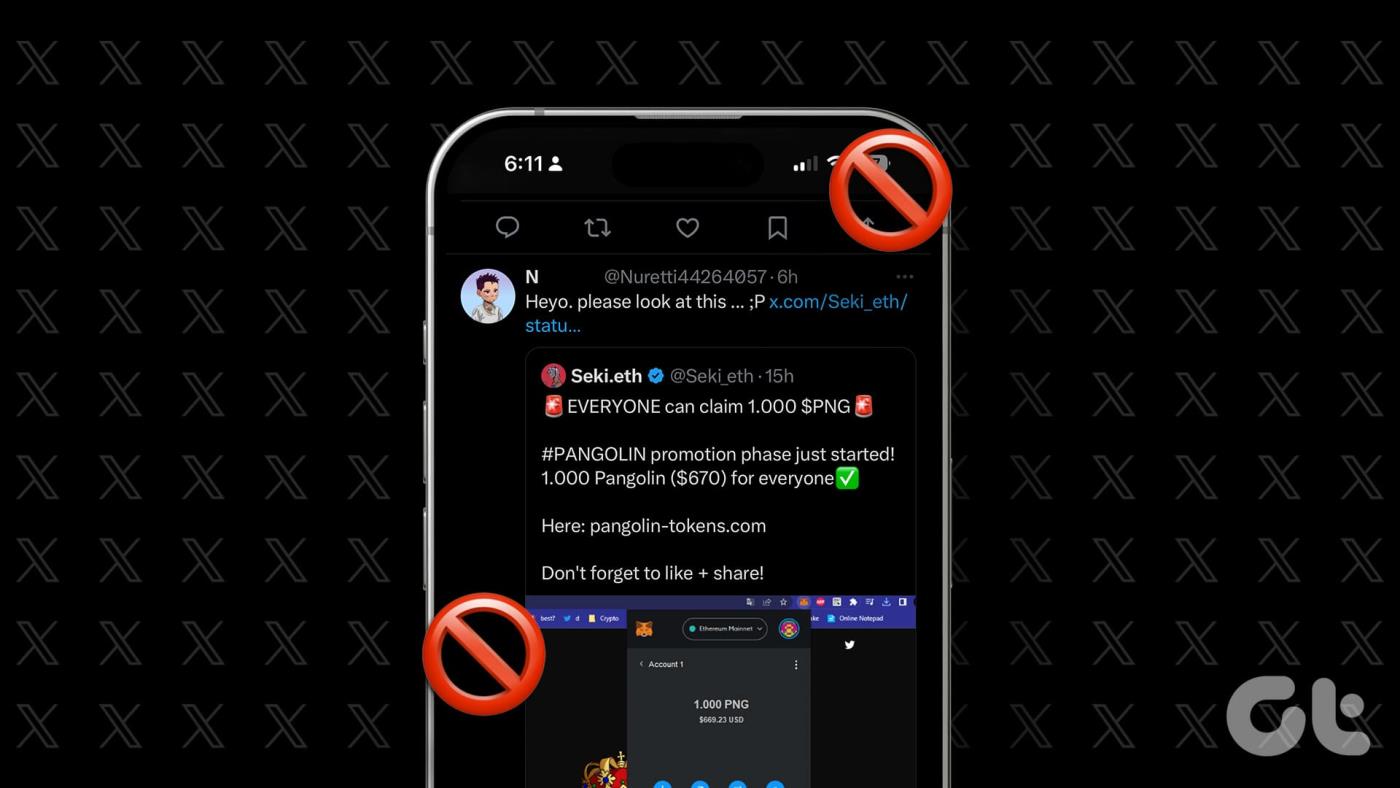
Leider sind Spam-Kommentare und Erwähnungen im Internet an der Tagesordnung. Darüber hinaus ist die Plattform mit der zunehmenden Beliebtheit und der Einführung von Bots anfälliger geworden. Trotz der Versuche von Elon Musk, Bots durch die Einführung kostenpflichtiger Abonnements und Verifizierungen fernzuhalten, gibt es zahlreiche Antworten von Bots. Wenn Sie das nervt, machen Sie mit.
Methode 1: Wörter und Sätze stumm schalten
Das Stummschalten von Wörtern und Phrasen ist eines der nützlichsten Tools, um unerwünschte Inhalte herauszufiltern – einschließlich Spam-Antworten und Erwähnungen auf
Indem Sie Benachrichtigungen verhindern und Inhalte ausblenden, die diese Begriffe enthalten, können Sie sich auf die Interaktionen und Inhalte konzentrieren, die für Sie wichtig sind. So schalten Sie bestimmte Wörter oder Phrasen auf Ihrer X-Timeline stumm:
Schritt 1: Starten Sie X auf Ihrem Gerät und tippen Sie auf Ihr Profilsymbol.

Schritt 2: Tippen Sie auf das Dropdown-Menü neben „Einstellungen & Support“, wählen Sie „Einstellungen und Datenschutz“ und navigieren Sie zum Abschnitt „Datenschutz und Sicherheit“.

Schritt 3: Tippen Sie auf „Stummschalten und blockieren“ und wählen Sie „Stummgeschaltete Wörter“ aus.
Hinweis: Wenn Sie zu einem Haftungsausschluss aufgefordert werden, klicken Sie auf die Schaltfläche „Verstanden“.
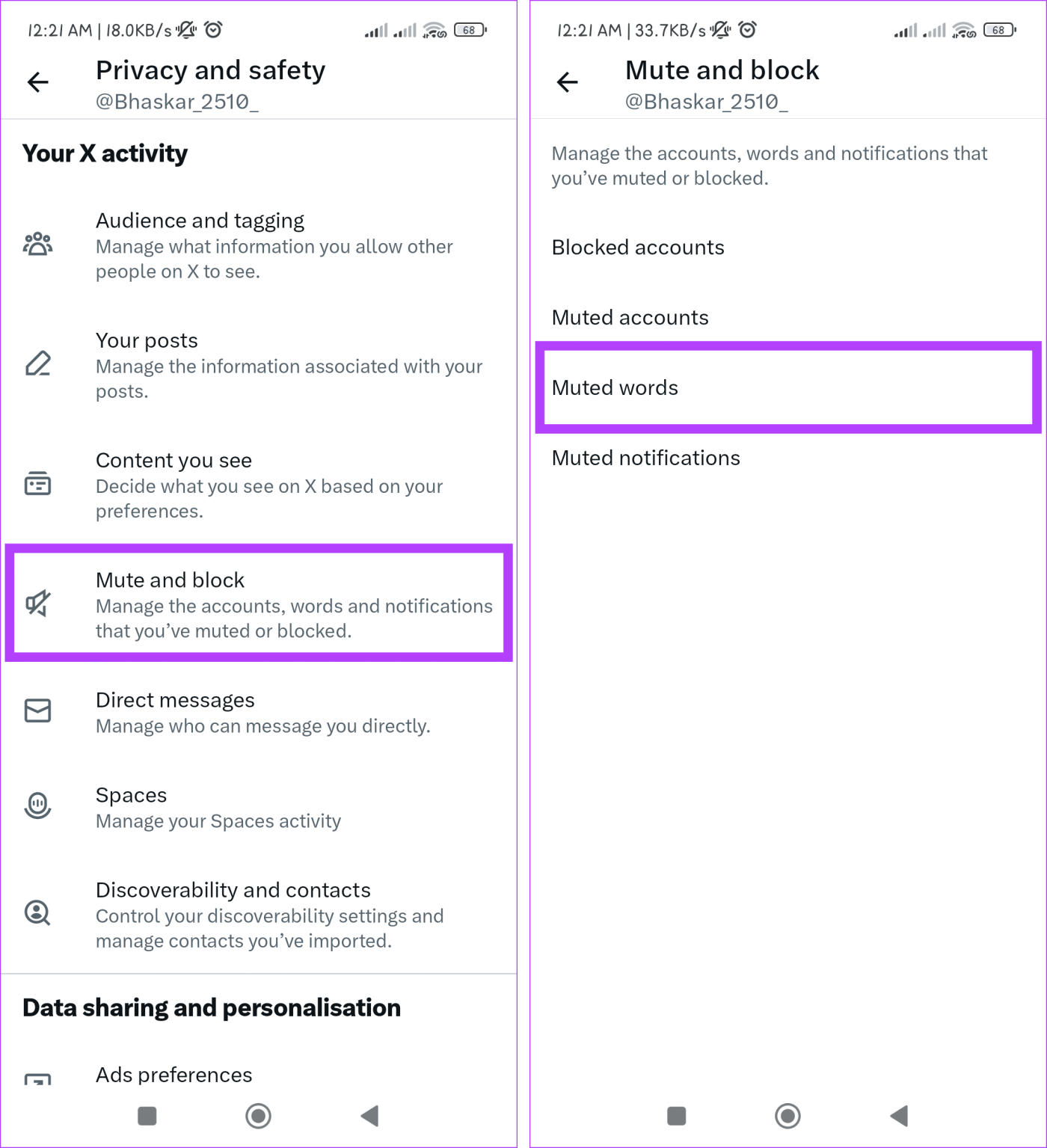
Schritt 4: Tippen Sie auf das +-Symbol und geben Sie in das Feld das Wort oder die Phrase ein, die Sie stummschalten möchten. Passen Sie die anderen Einstellungen nach Ihren Wünschen an. Wenn Sie fertig sind, tippen Sie auf die Schaltfläche „Speichern“, um Änderungen vorzunehmen.
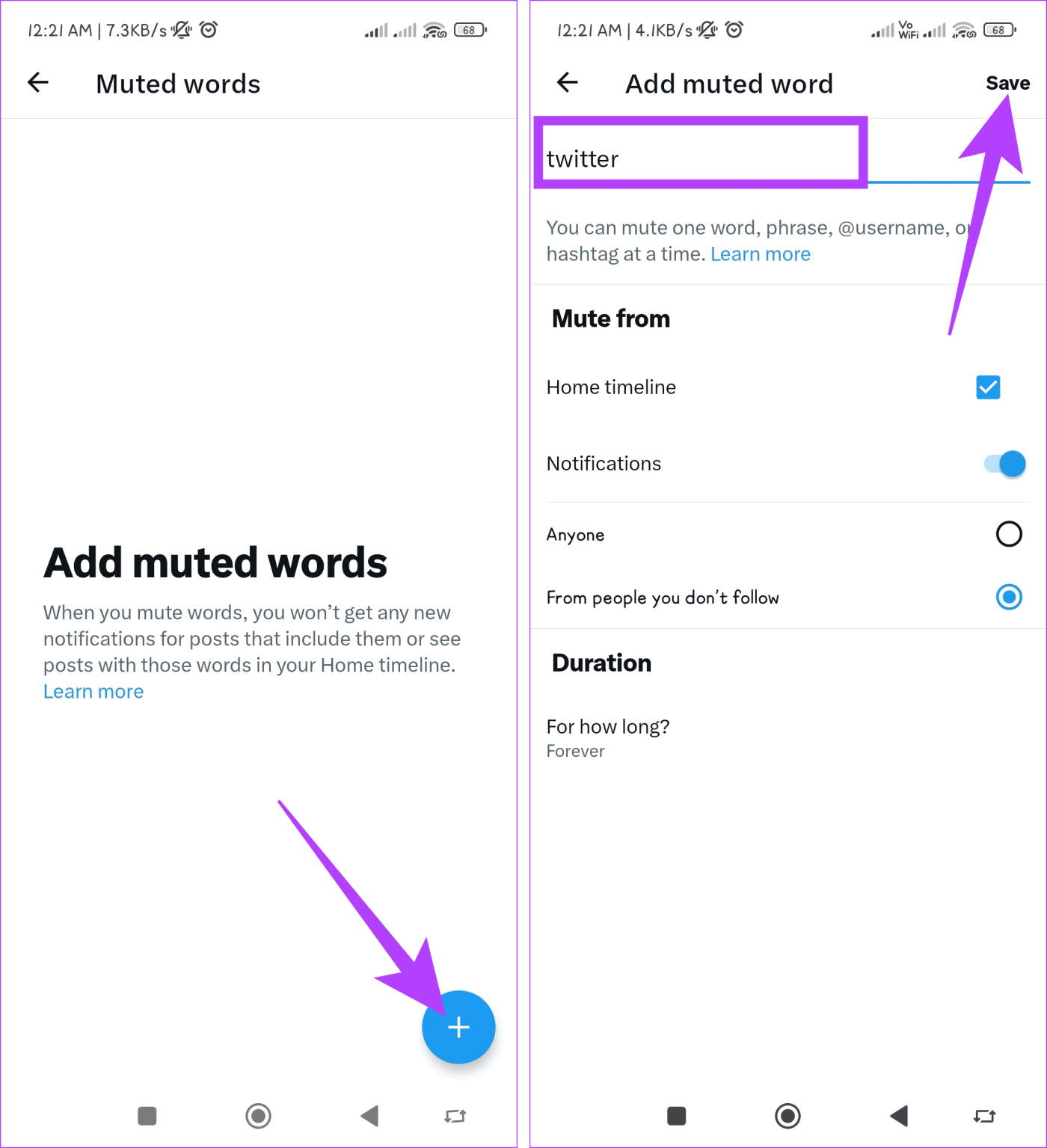
Lesen Sie auch: So beheben Sie, dass X im Ladebildschirm hängen bleibt
Methode 2: Einzelne Konten sperren
Für hartnäckige Spammer oder Konten, die Sie weiterhin belästigen, bietet die Sperrung einzelner Konten eine direktere Lösung. Wenn Sie ein Konto sperren, können diese Ihre Inhalte nicht mehr sehen, Sie nicht mehr in Beiträgen markieren oder Ihnen Nachrichten senden.
Dies schafft effektiv eine Barriere zwischen Ihnen und dem problematischen Benutzer und verhindert, dass dieser Ihre Benachrichtigungen spammt oder Ihr Erlebnis auf der Plattform stört. Führen Sie die folgenden Schritte aus, um jemanden auf X zu blockieren:
Schritt 1: Gehen Sie auf Ihrem Gerät zu X.
Schritt 2: Suchen Sie die Antwort eines Spam-Kontos und tippen Sie auf das Dreipunktsymbol.
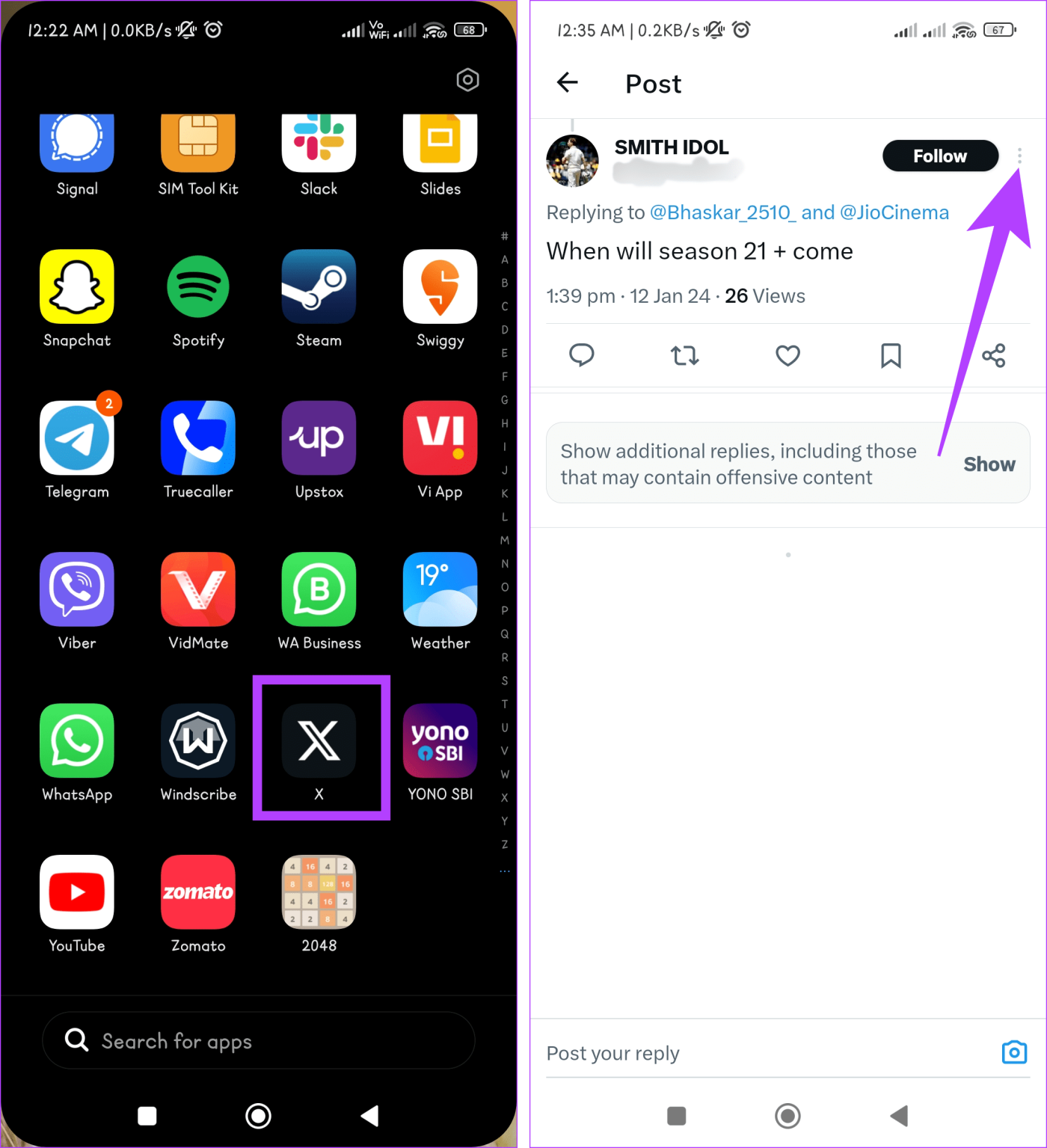
Schritt 3: Wählen Sie „@Benutzernamen blockieren“ aus den Optionen und bestätigen Sie, indem Sie im Popup-Menü „Blockieren“ auswählen.
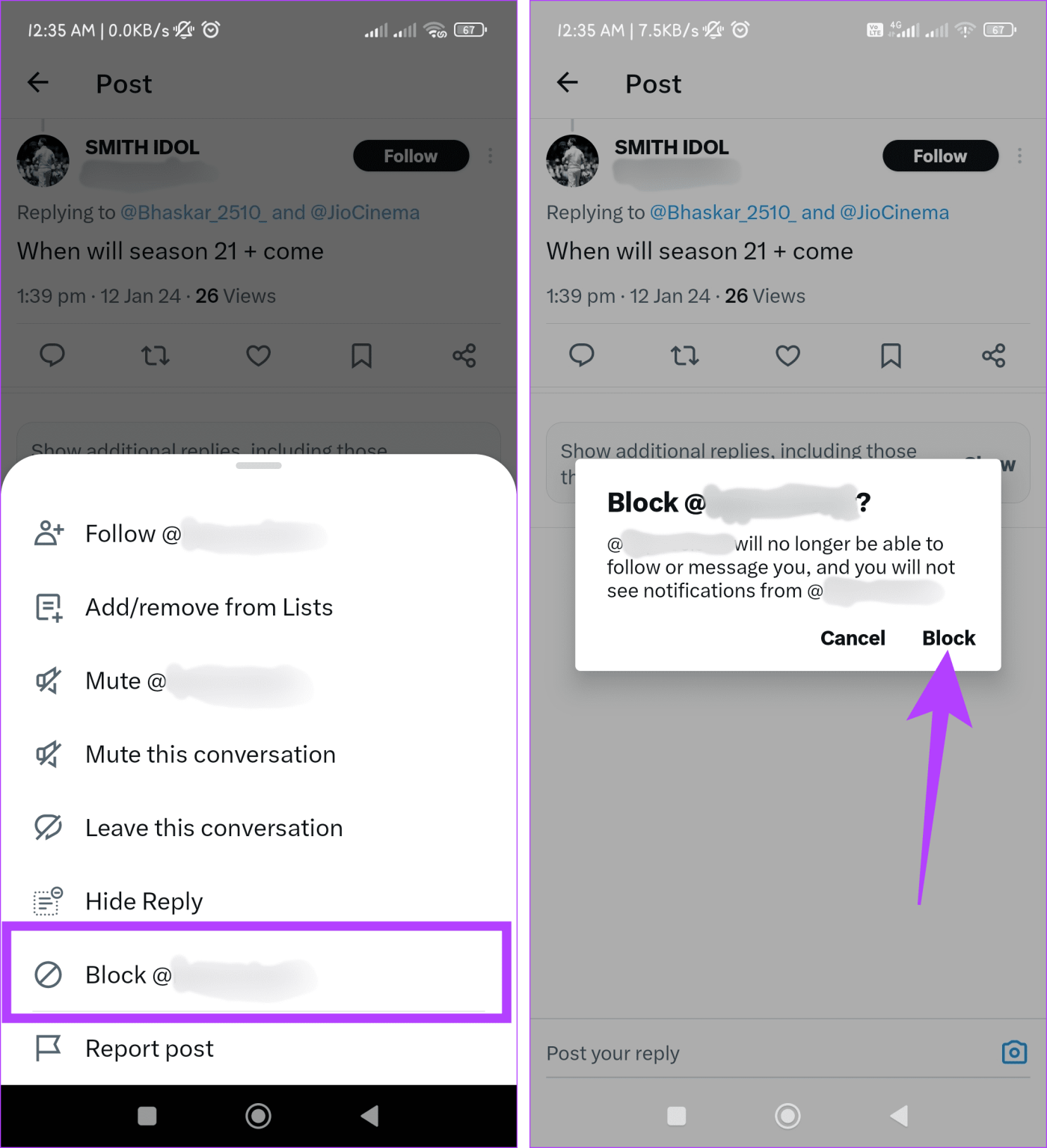
Lesen Sie auch: So blockieren oder softblocken Sie jemanden auf X
Methode 3: Überprüfen und entfernen Sie sich selbst aus Spam-Listen
Wenn Sie es auf Twitter mit vielen lästigen Spam-Bots zu tun haben, kann das überwältigend sein. Spam-Konten funktionieren über automatisierte Listen. Diese Listen werden verwendet, um Benutzer gezielt für Erwähnungen und Antworten anzusprechen.
Darüber hinaus wird das Problem nicht durch manuelles Blockieren einiger Beiträge behoben, da diese Bots niemals anhalten und sich auf bestimmte Beiträge konzentrieren, um Sie auszutricksen. Hier ist, was Sie tun können, um sie loszuwerden und diese lästigen Spam-Antworten auf Ihre Beiträge zu stoppen:
Schritt 1: Öffnen Sie X.
Schritt 2: Tippen Sie auf Ihr Profilsymbol und wählen Sie Listen.
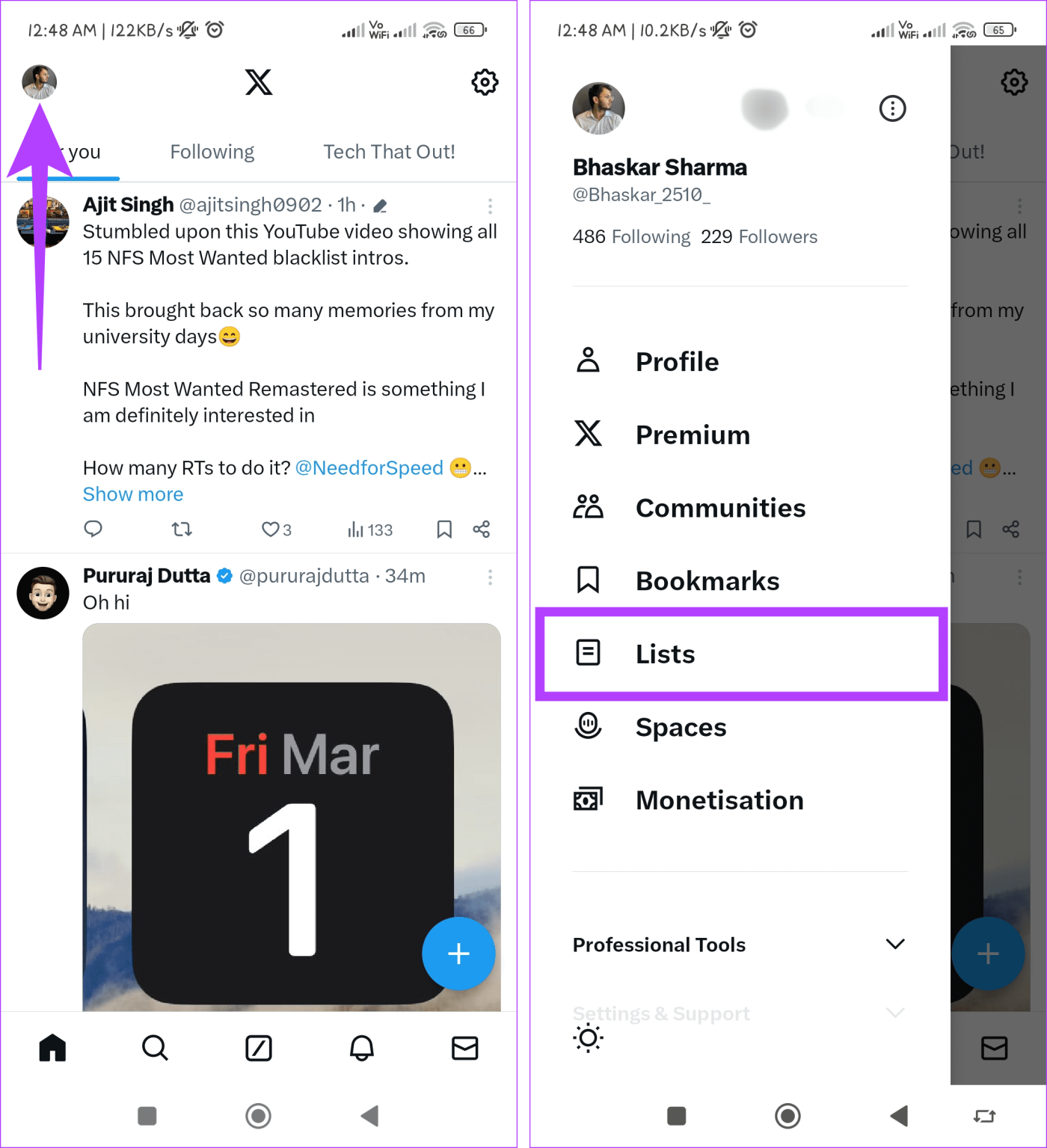
Schritt 3: Tippen Sie auf das Dreipunktsymbol und wählen Sie die Option „Listen, in denen Sie sich befinden“.
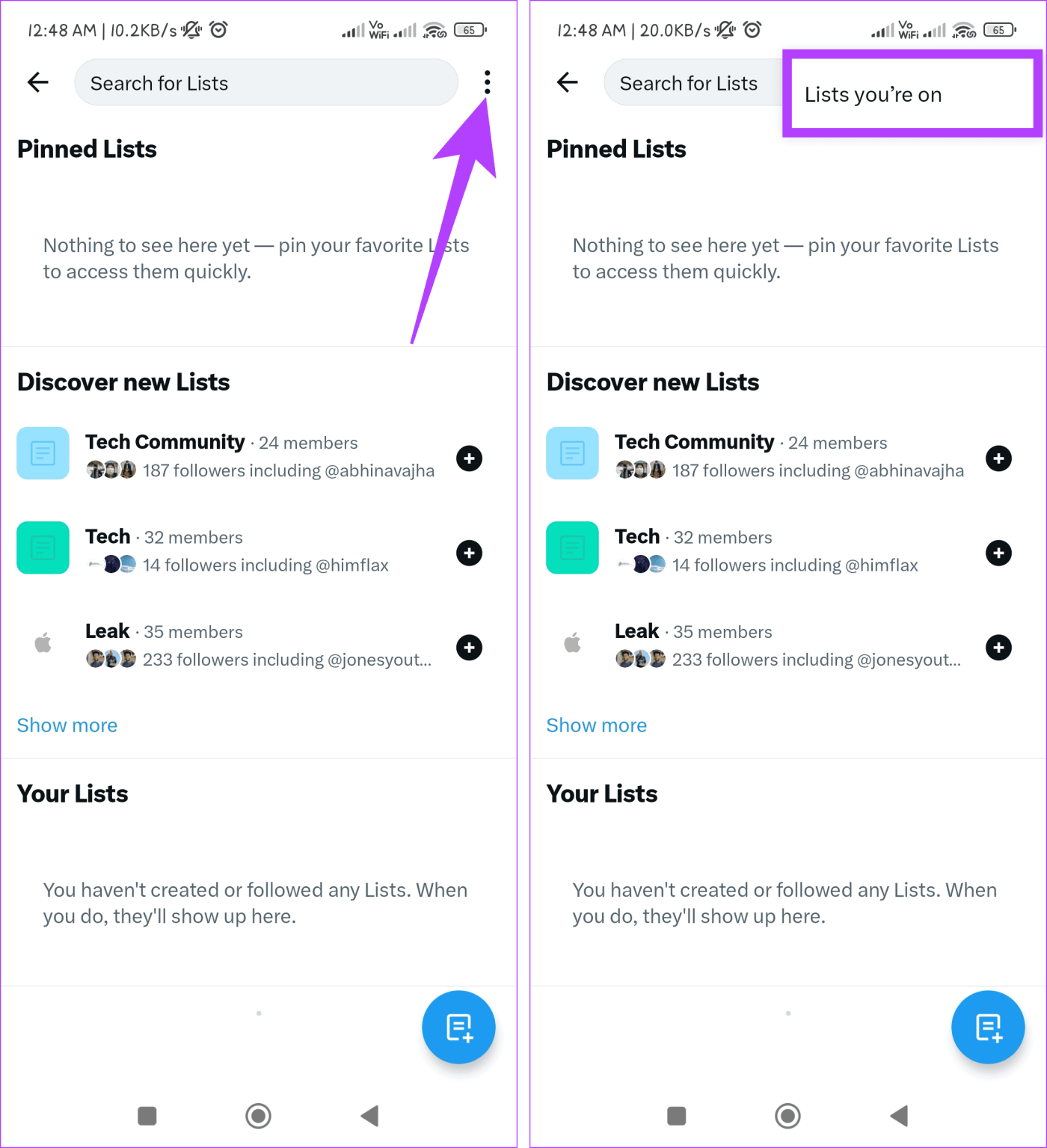
Schritt 4: Wählen Sie eine Liste aus, zu der Sie nicht mehr gehören möchten, und klicken Sie auf das Dreipunktsymbol.
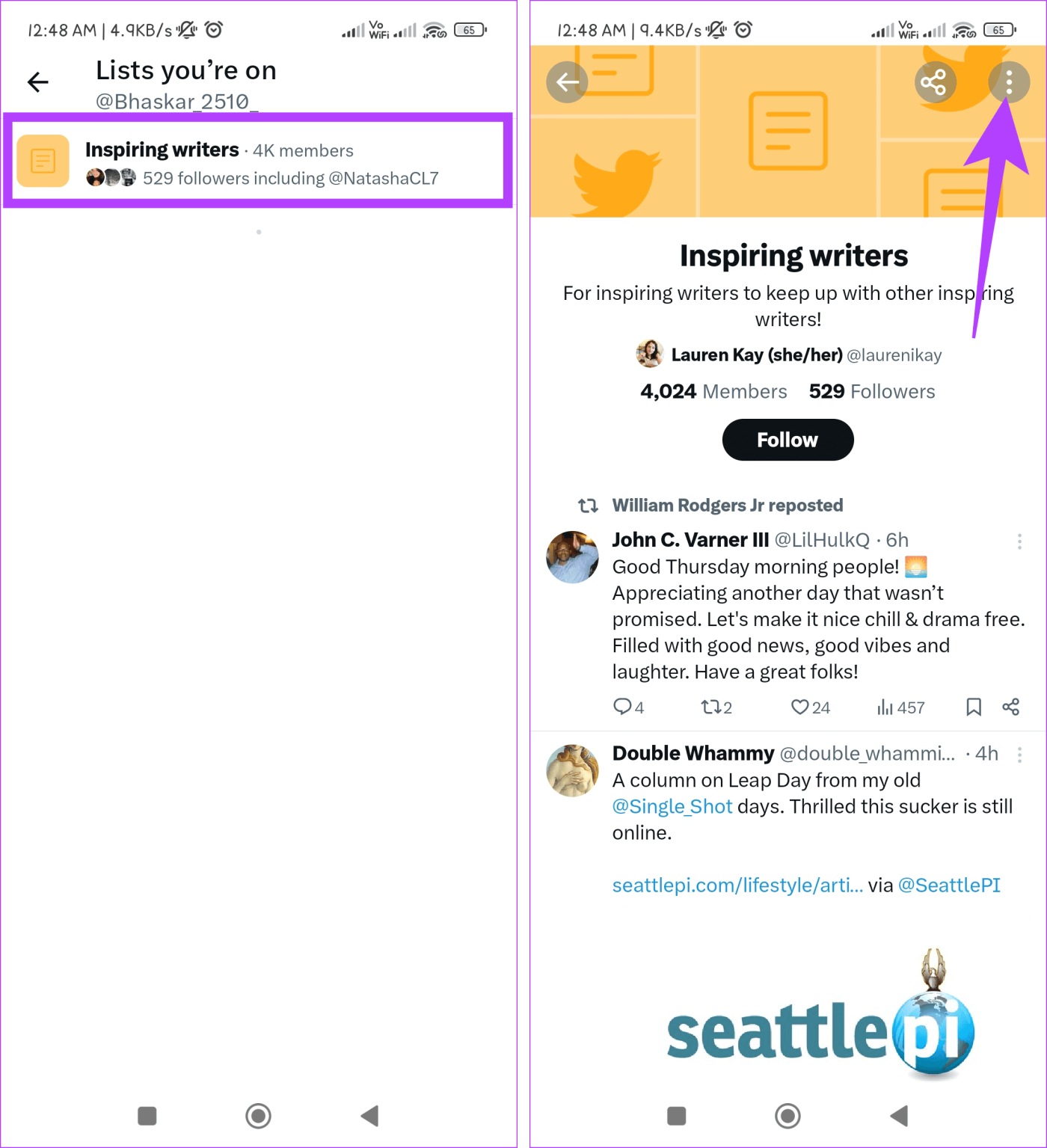
Schritt 5: Wählen Sie „@Benutzernamen blockieren“ und bestätigen Sie, indem Sie im Popup auf „Blockieren“ tippen.
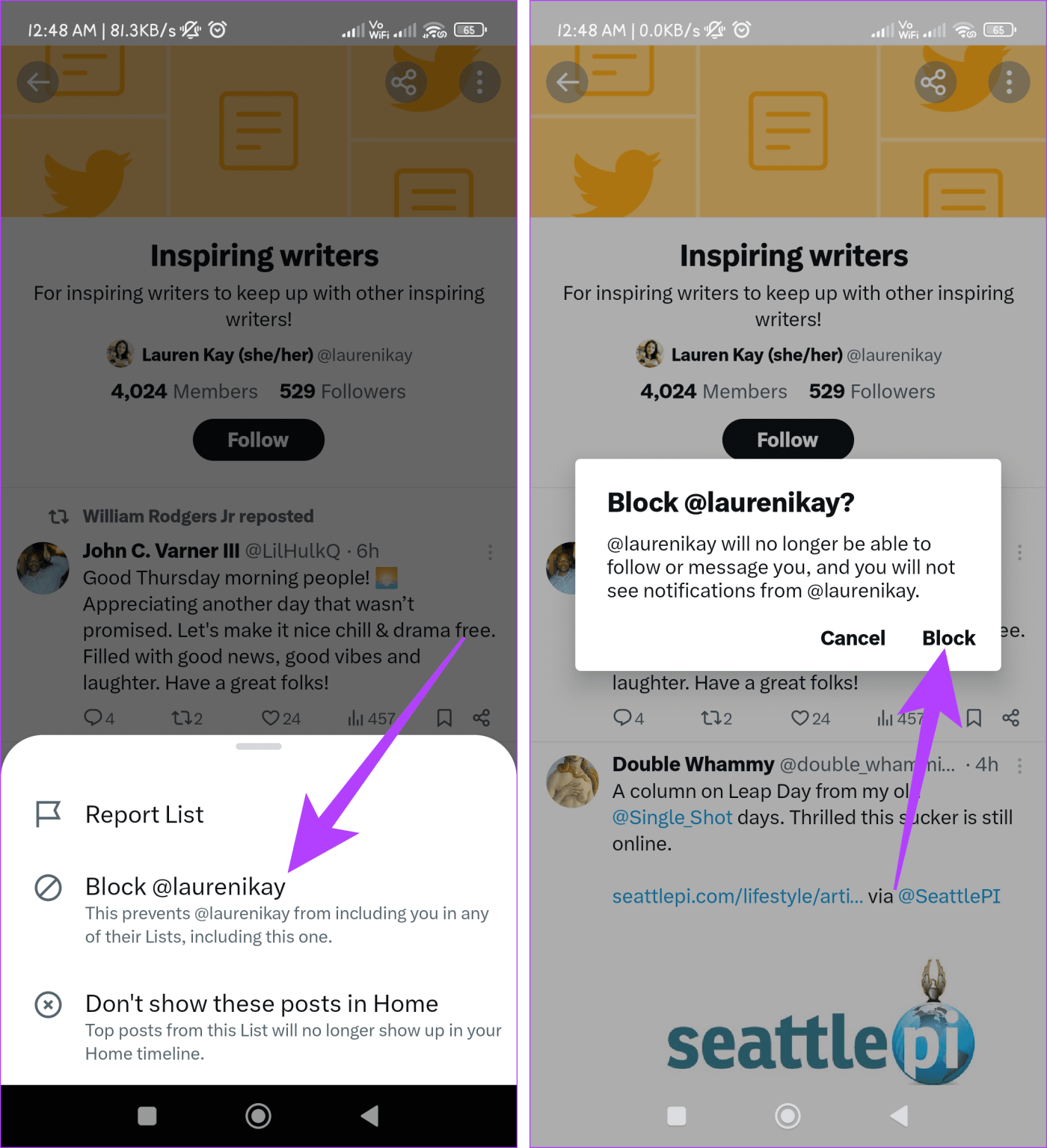
Methode 4: Wählen Sie aus, wer auf Ihre Beiträge antworten darf
Mit Twitter haben Sie weitgehende Kontrolle darüber, wer mit Ihren Tweets interagiert. So können Sie Ihr Publikum verfeinern und das Potenzial für Spam und unerwünschte Antworten deutlich reduzieren. Befolgen Sie die folgenden Schritte, um zu verhindern, dass Spam-Bots auf X Ihre Beiträge beeinträchtigen:
Schritt 1: Navigieren Sie zu X und tippen Sie auf das +-Symbol.
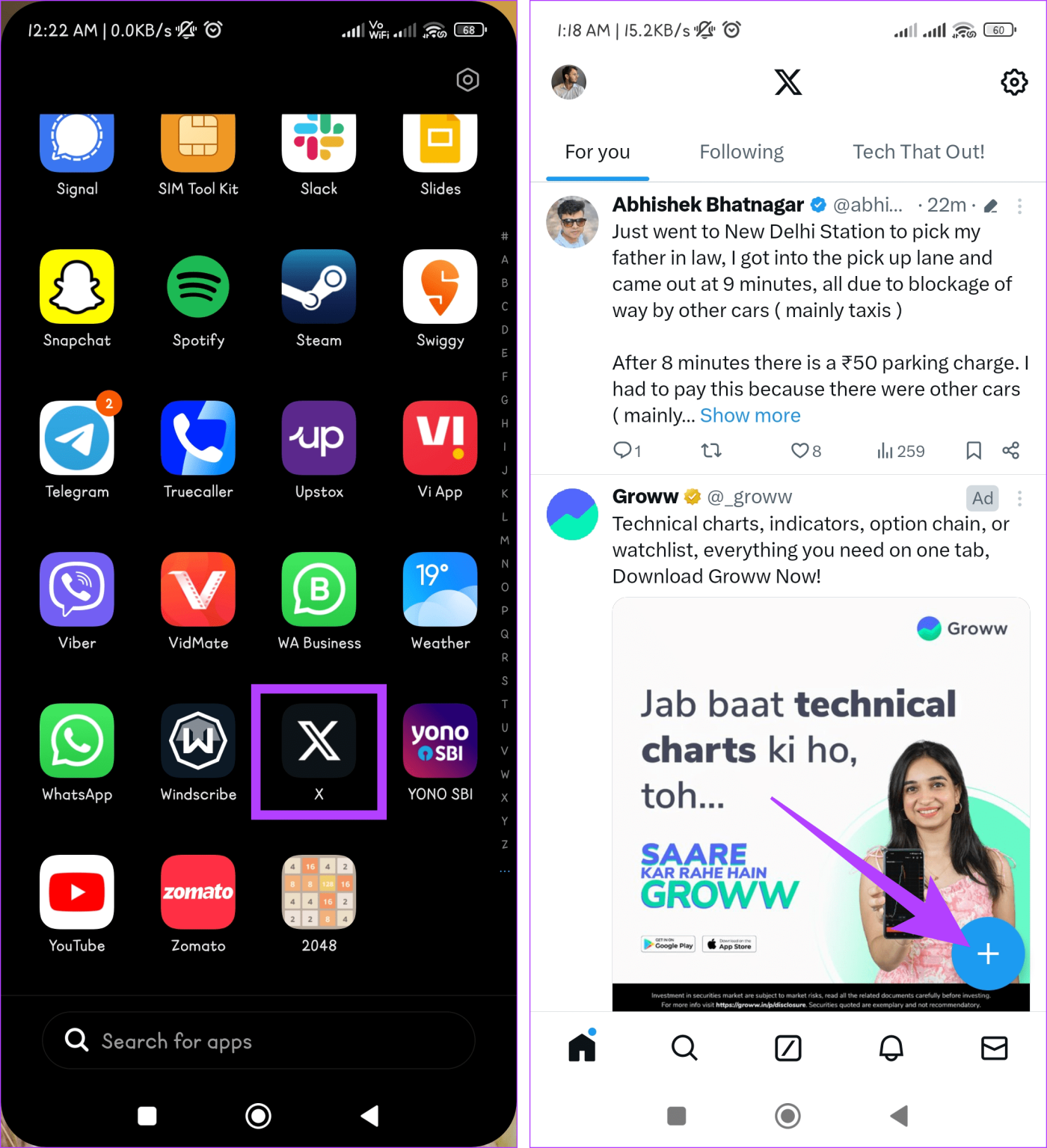
Schritt 2: Wählen Sie „Beitrag“ und klicken Sie auf „Jeder kann antworten“.
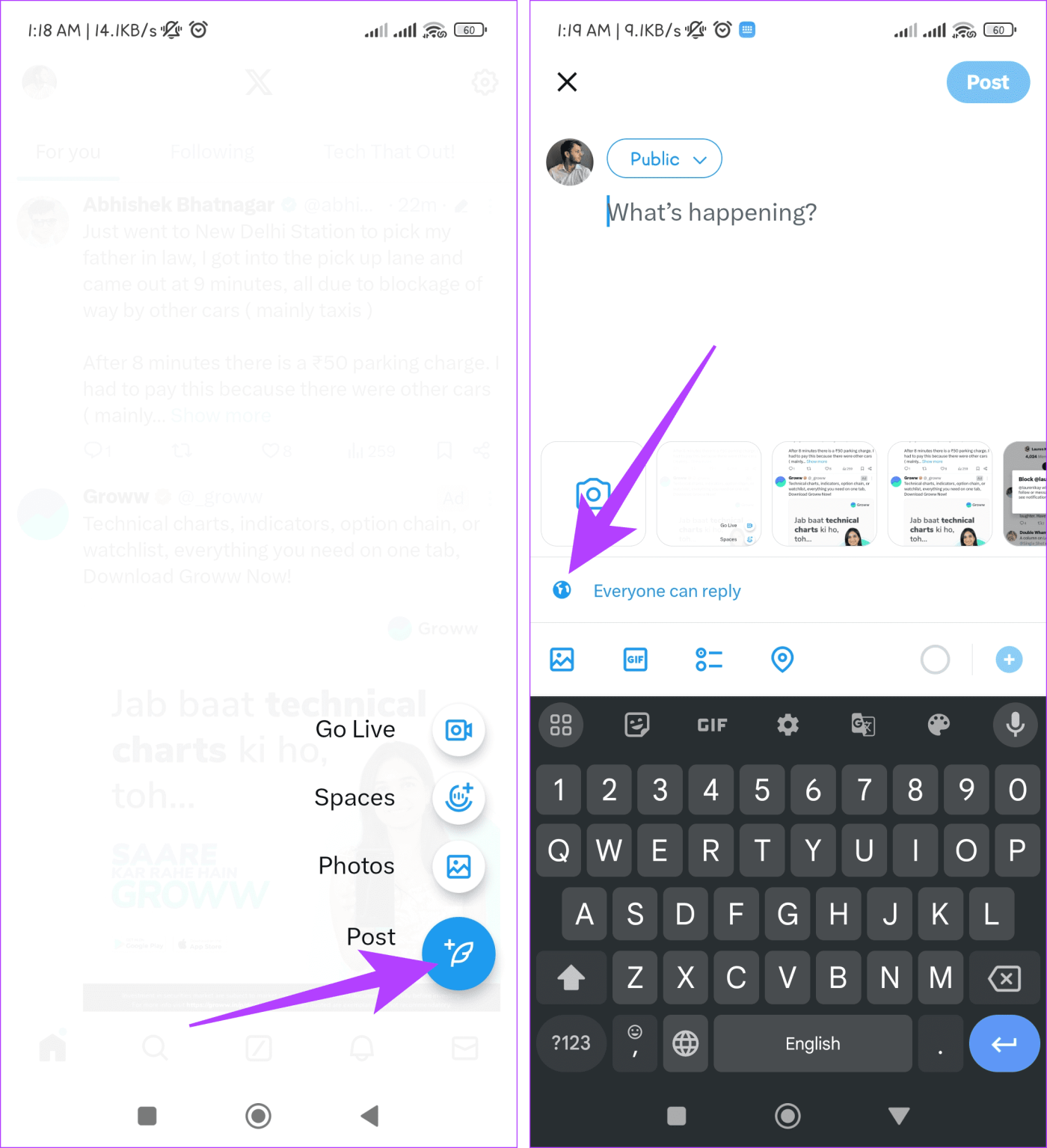
Schritt 3: Wählen Sie im Abschnitt „Wer kann antworten“ eine der unten aufgeführten Optionen aus:
- Jeder: Jeder auf Twitter kann auf Ihren Tweet antworten.
- Verifizierte Konten: Nur Konten mit einem blauen verifizierten Häkchen neben ihrem Namen können antworten.
- Konten, denen Sie folgen: Nur Personen, denen Sie folgen, können antworten.
- Nur von Ihnen erwähnte Konten: Nur Personen, die in Ihrem Tweet direkt markiert sind (mit dem „@“-Symbol), können antworten.
Schritt 4: Schreiben Sie den Tweet und klicken Sie auf die Schaltfläche „Posten“.
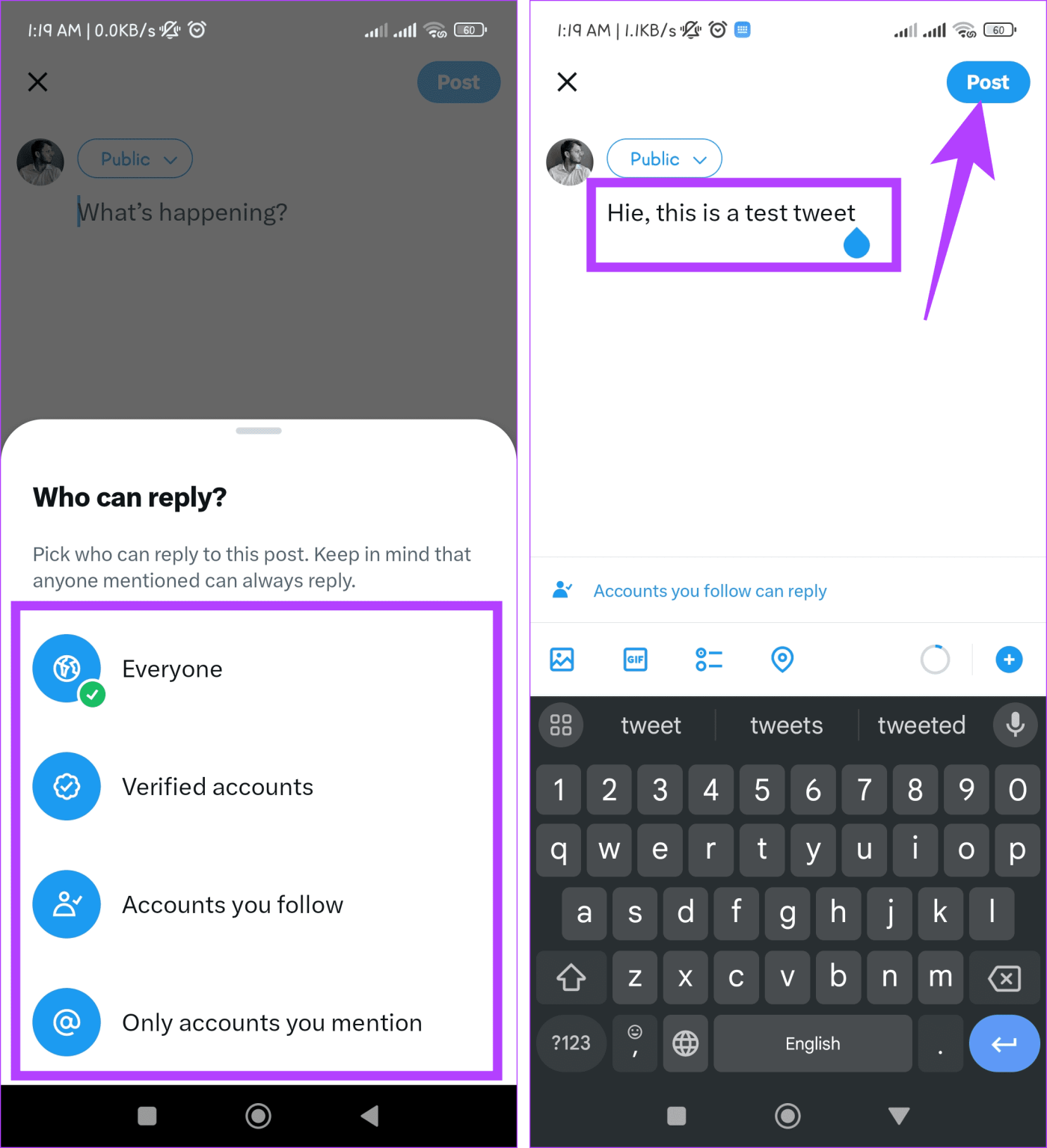
Sehen Sie sich unseren Leitfaden an, um mehr darüber zu erfahren, wie Sie festlegen, wer auf Ihren Tweet auf X antworten kann .
Methode 5: Wechseln Sie zu einem privaten Konto
Wenn Sie genug von ständigen Spam-Antworten und -Erwähnungen haben, bietet die Privatisierung Ihres X-Kontos eine unkomplizierte Lösung. Das bedeutet, dass Sie entscheiden können, wer Ihre Tweets sehen und mit Ihnen sprechen darf. Bots können Sie nicht so sehr stören.
Beachten Sie jedoch, dass dies möglicherweise dazu führt, dass weniger Personen Ihre Beiträge sehen. Das Positive daran ist jedoch, dass Ihr Online-Erlebnis dadurch friedlicher wird. Um Ihr X-Konto privat zu machen, gehen Sie folgendermaßen vor:
Schritt 1: Gehen Sie auf Ihrem Gerät zu X (ehemals Twitter) und drücken Sie Ihr Profilsymbol.

Schritt 2: Wählen Sie den Dropdown-Pfeil neben „Einstellungen & Support“, tippen Sie auf „Einstellungen und Datenschutz“ und wählen Sie „Datenschutz und Sicherheit“.

Schritt 3: Navigieren Sie zu „Zielgruppe und Tagging“ und aktivieren Sie „Ihre Beiträge schützen“.

Lesen Sie auch: So beheben Sie, dass X auf iPhone und Android nicht funktioniert
Methode 6: Spam-Konten melden
Wenn Sie alles versucht haben und immer noch nach einer Möglichkeit suchen, Spam-Antworten und -Erwähnungen auf X zu blockieren, ohne große Schritte wie das Blockieren von Konten unternehmen zu müssen, ist die Meldung des Spam-Kontos eine weitere Option. Führen Sie die folgenden Schritte aus, um ein Konto als Spam zu melden:
Schritt 1: Öffnen Sie X und suchen Sie den Spam-Tweet.
Schritt 2: Tippen Sie auf das Dreipunktsymbol im Tweet und wählen Sie Beitrag melden.
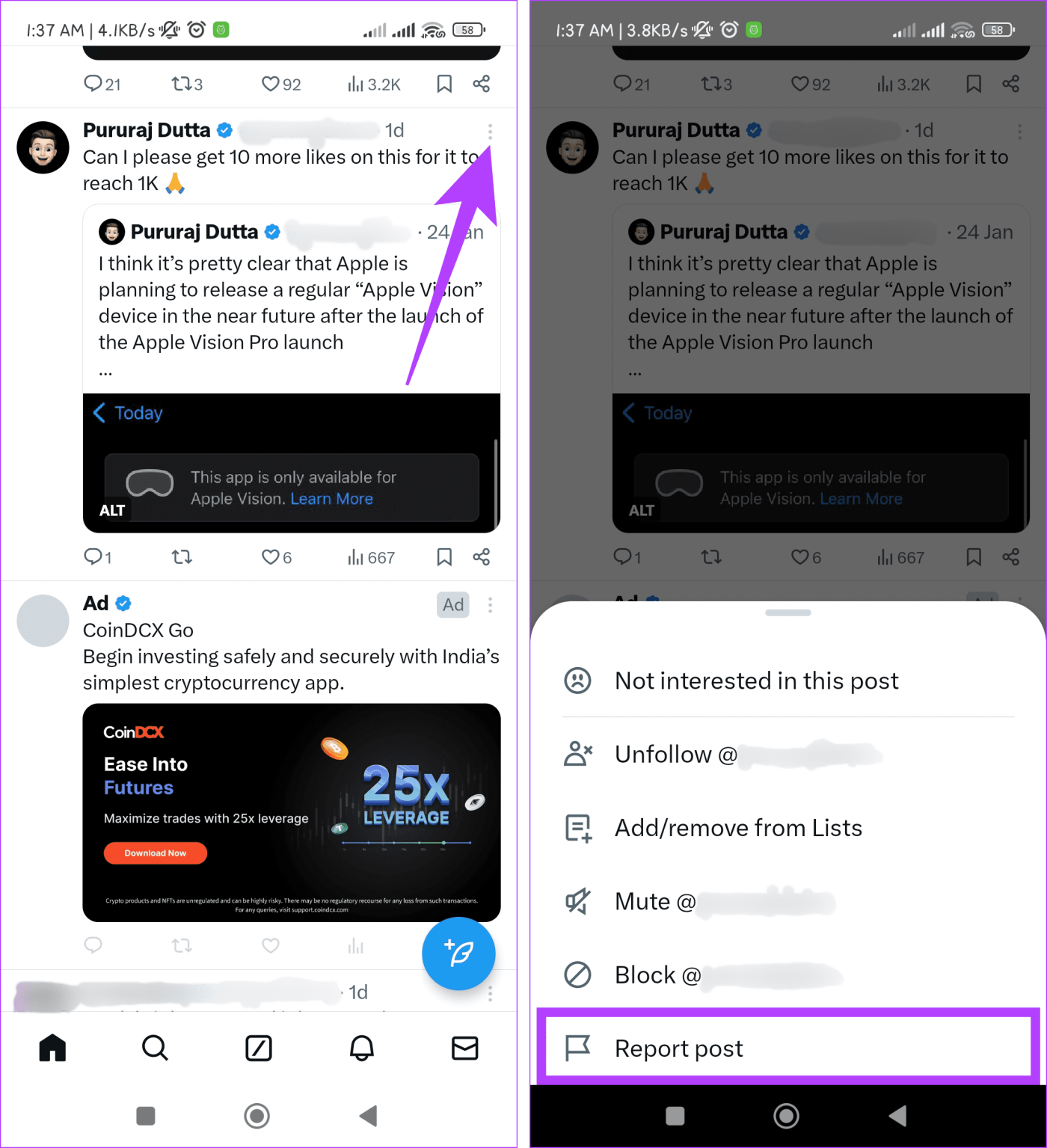
Schritt 3: Scrollen Sie nach unten und wählen Sie Spam aus. Tippen Sie auf die Schaltfläche „Weiter“ und anschließend auf „Fertig“, um den Bericht fertigzustellen.
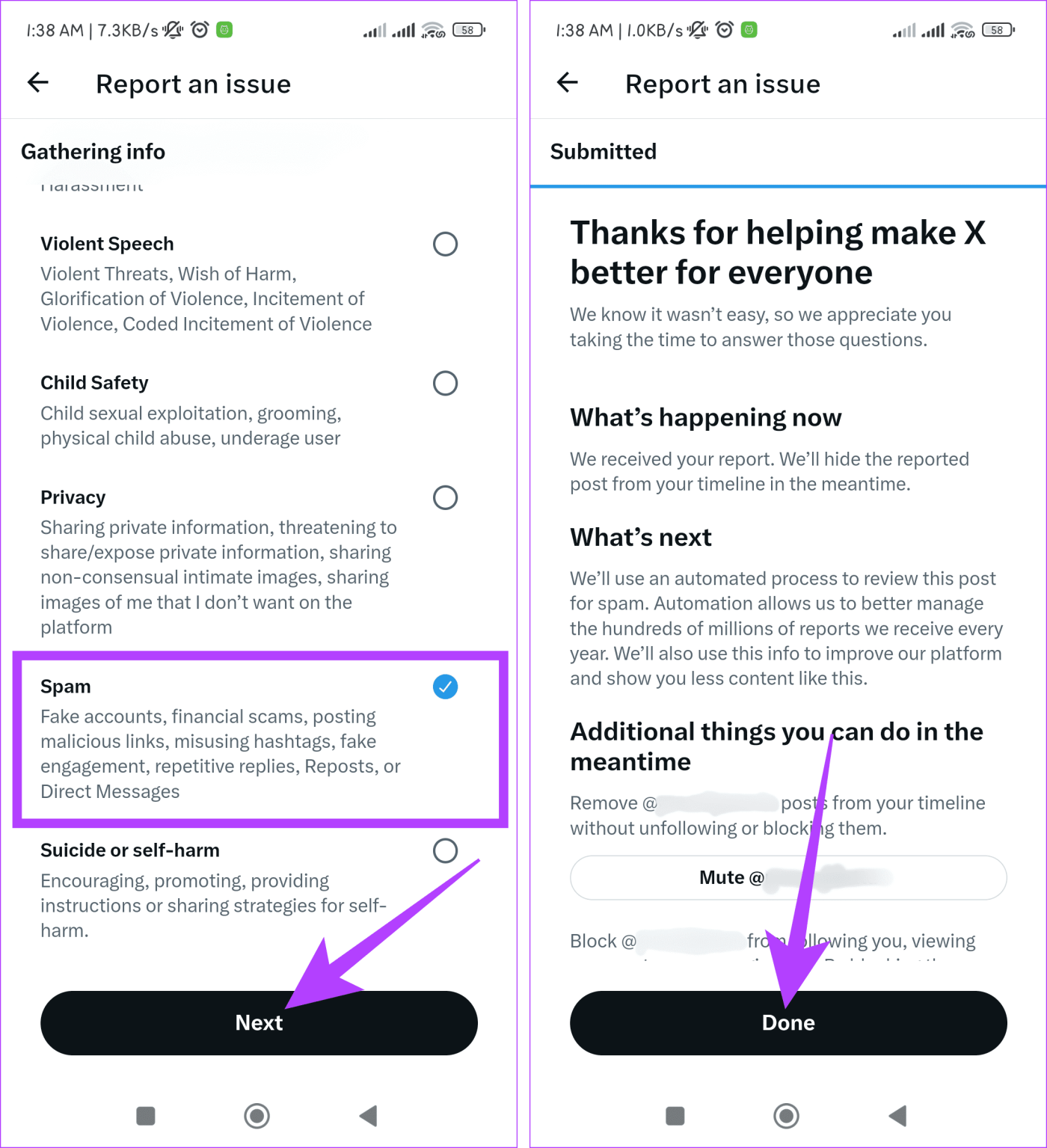
Schützen Sie Ihre X-Beiträge vor Spam
Es ist wichtig, sich online zu schützen, was sich auch auf die Verwaltung Ihrer Interaktionen auf X erstreckt. Wenn Sie lernen, wie Sie Spam-Antworten und -Erwähnungen auf

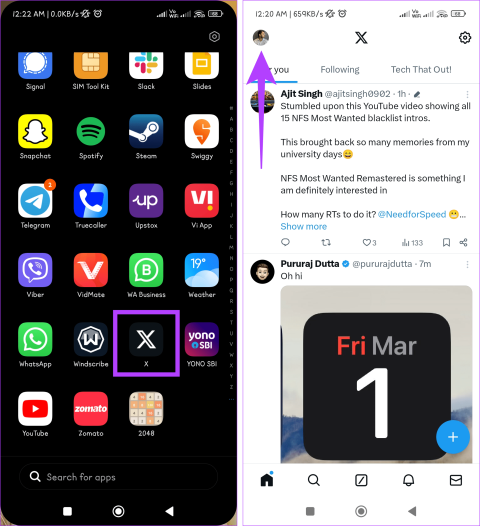
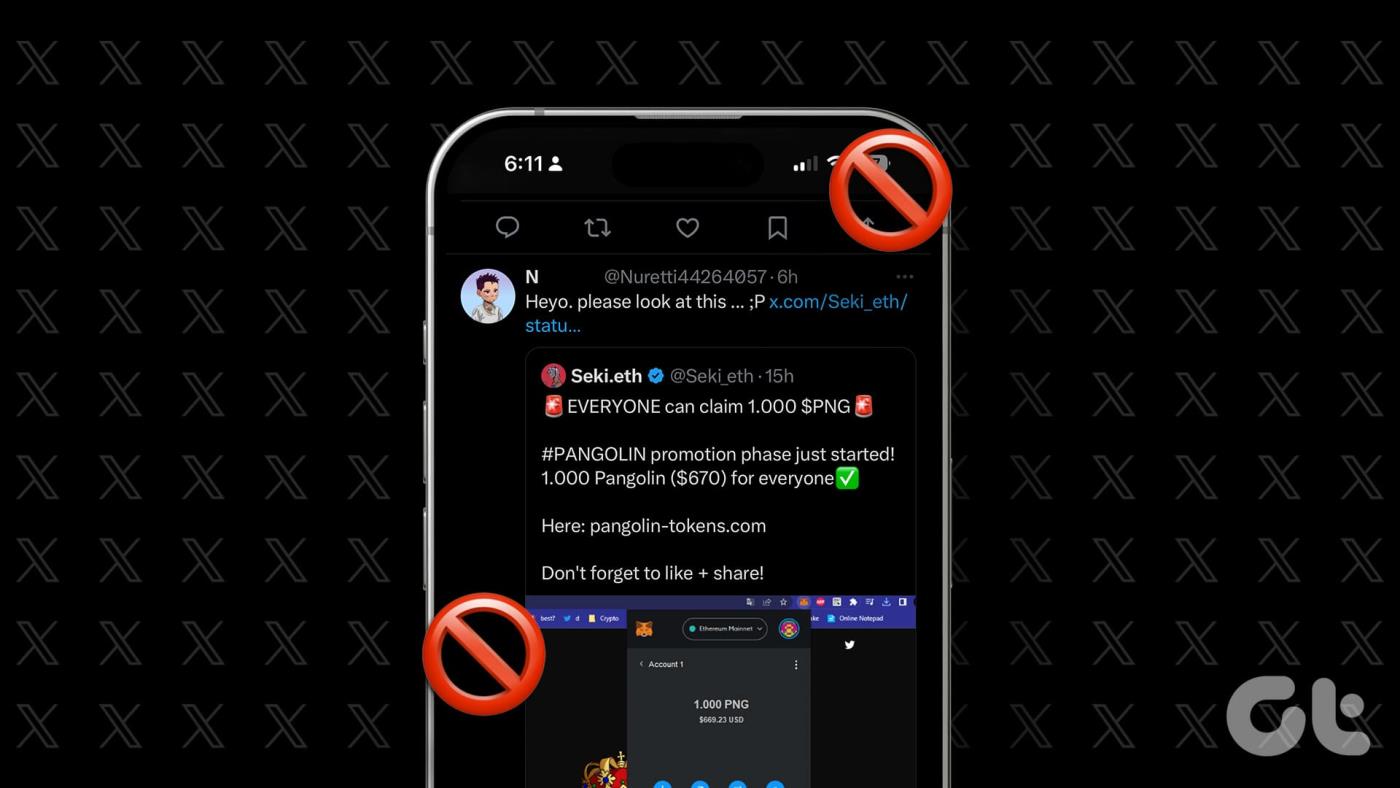


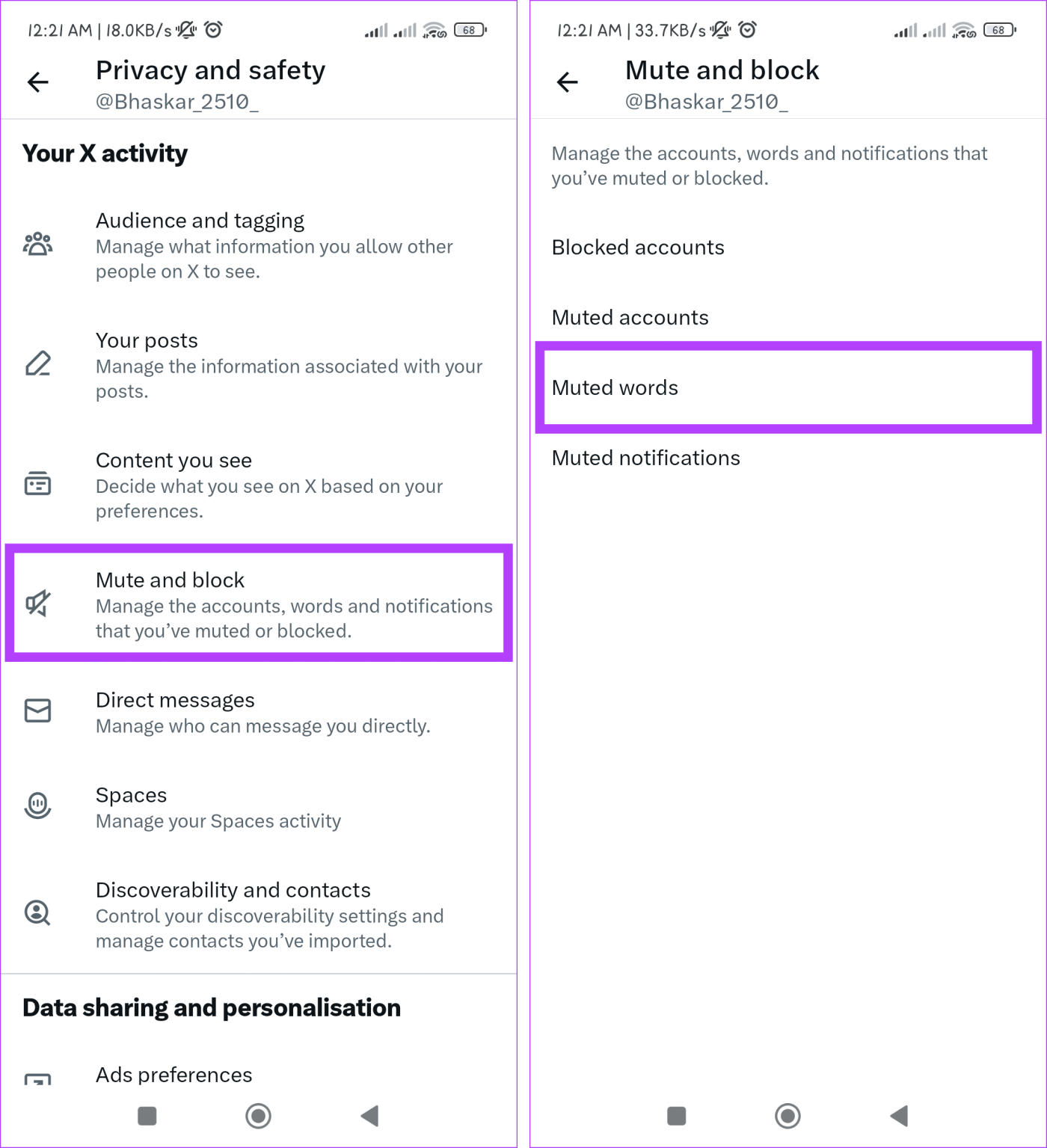
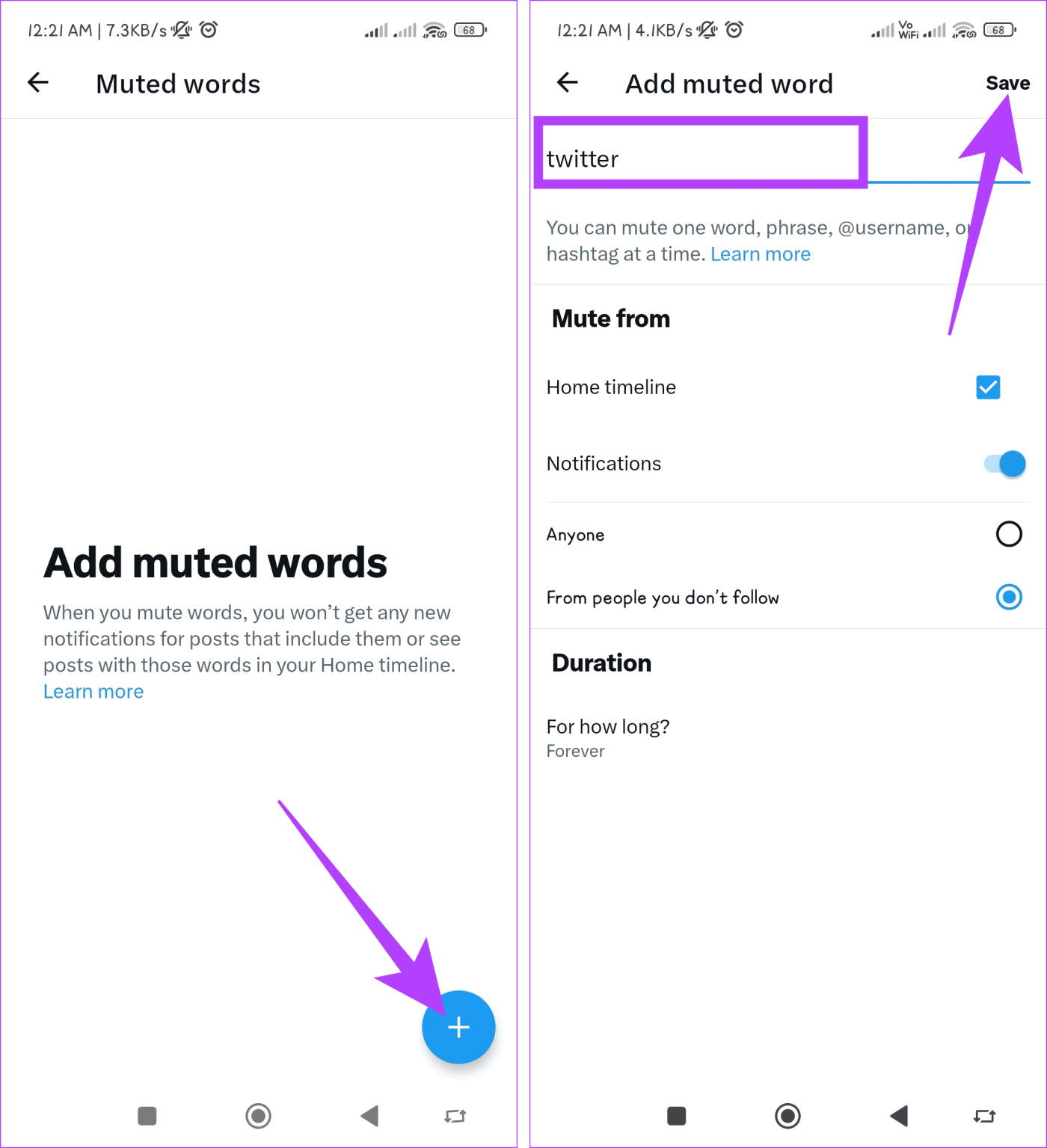
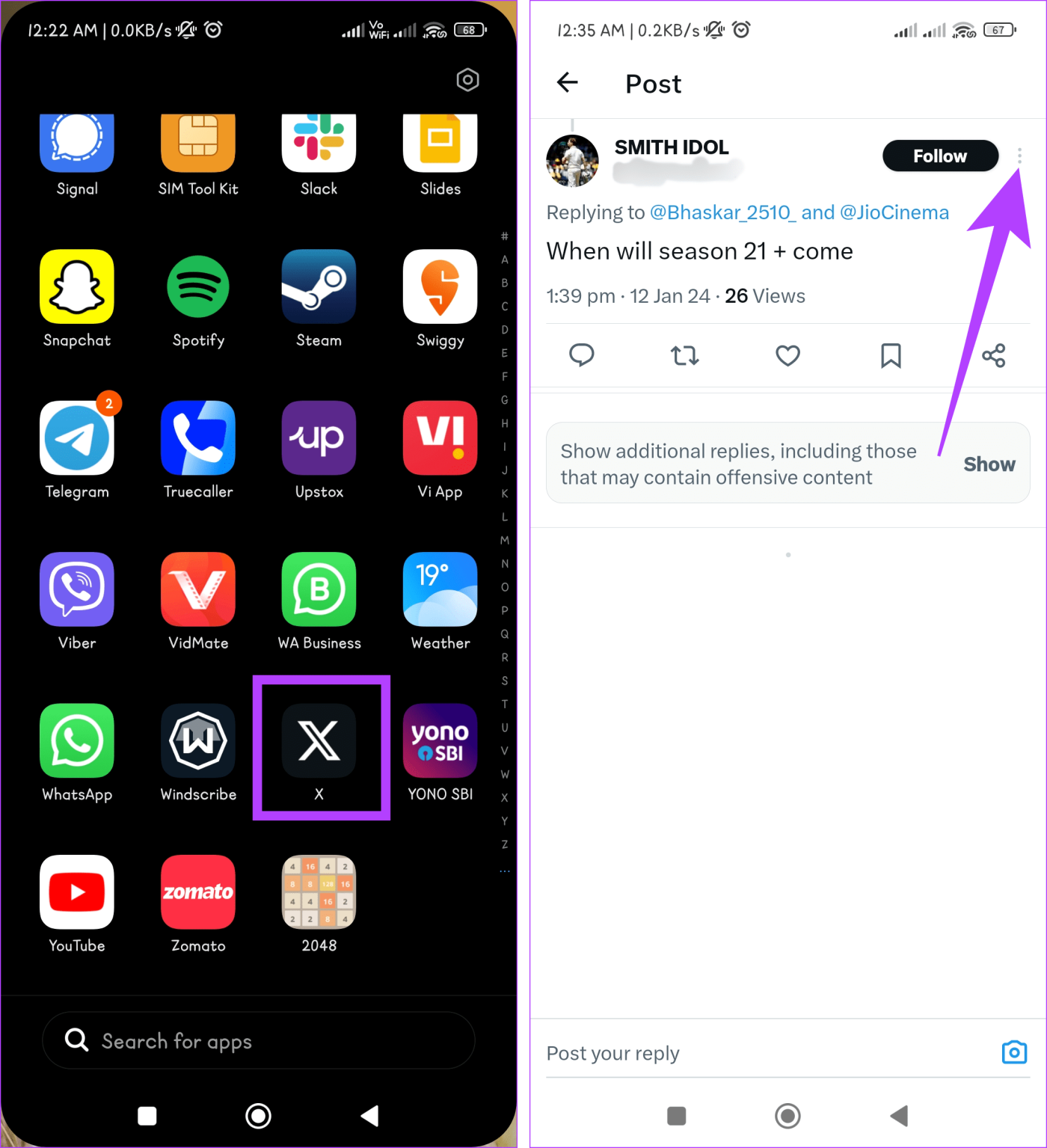
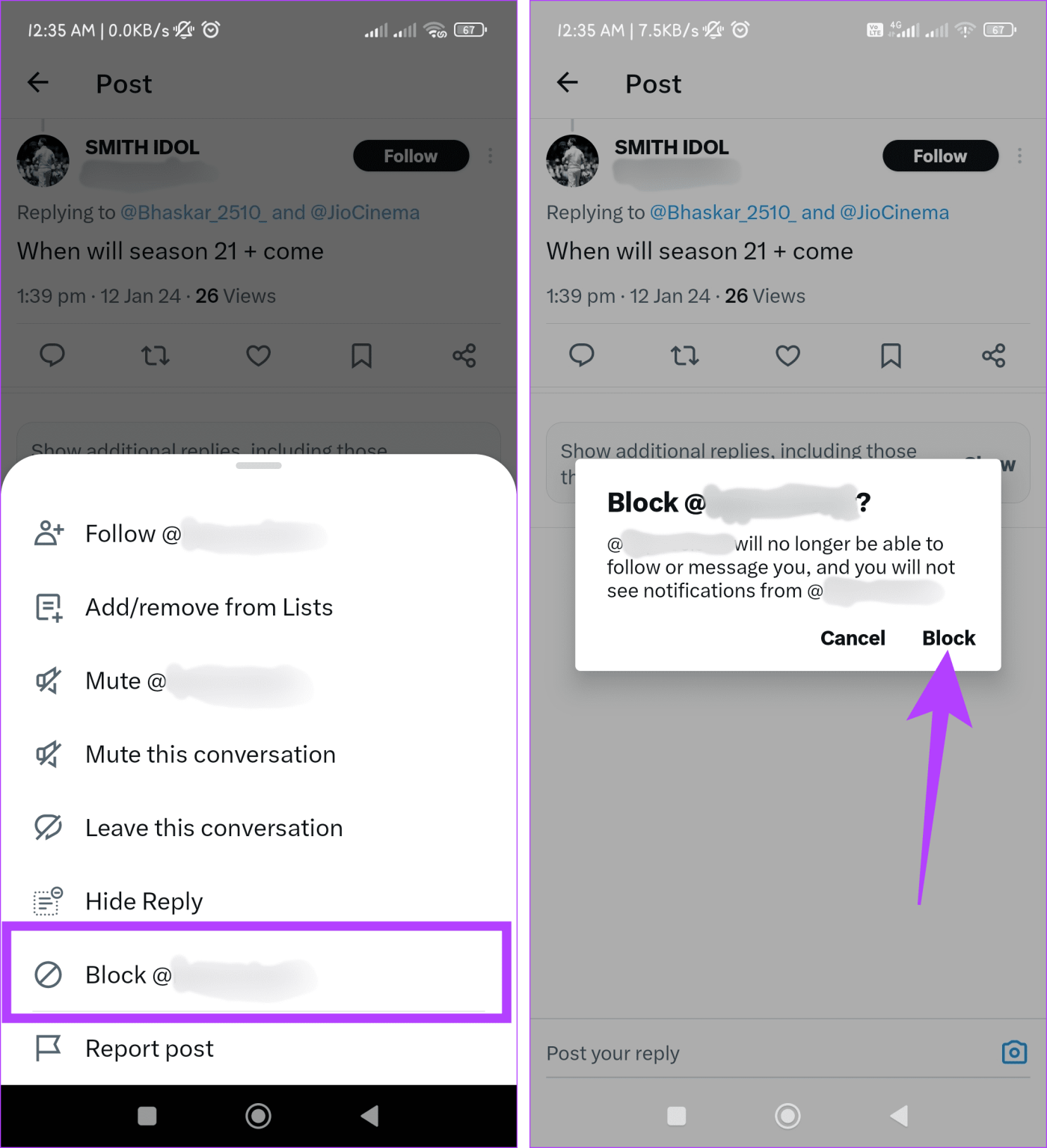
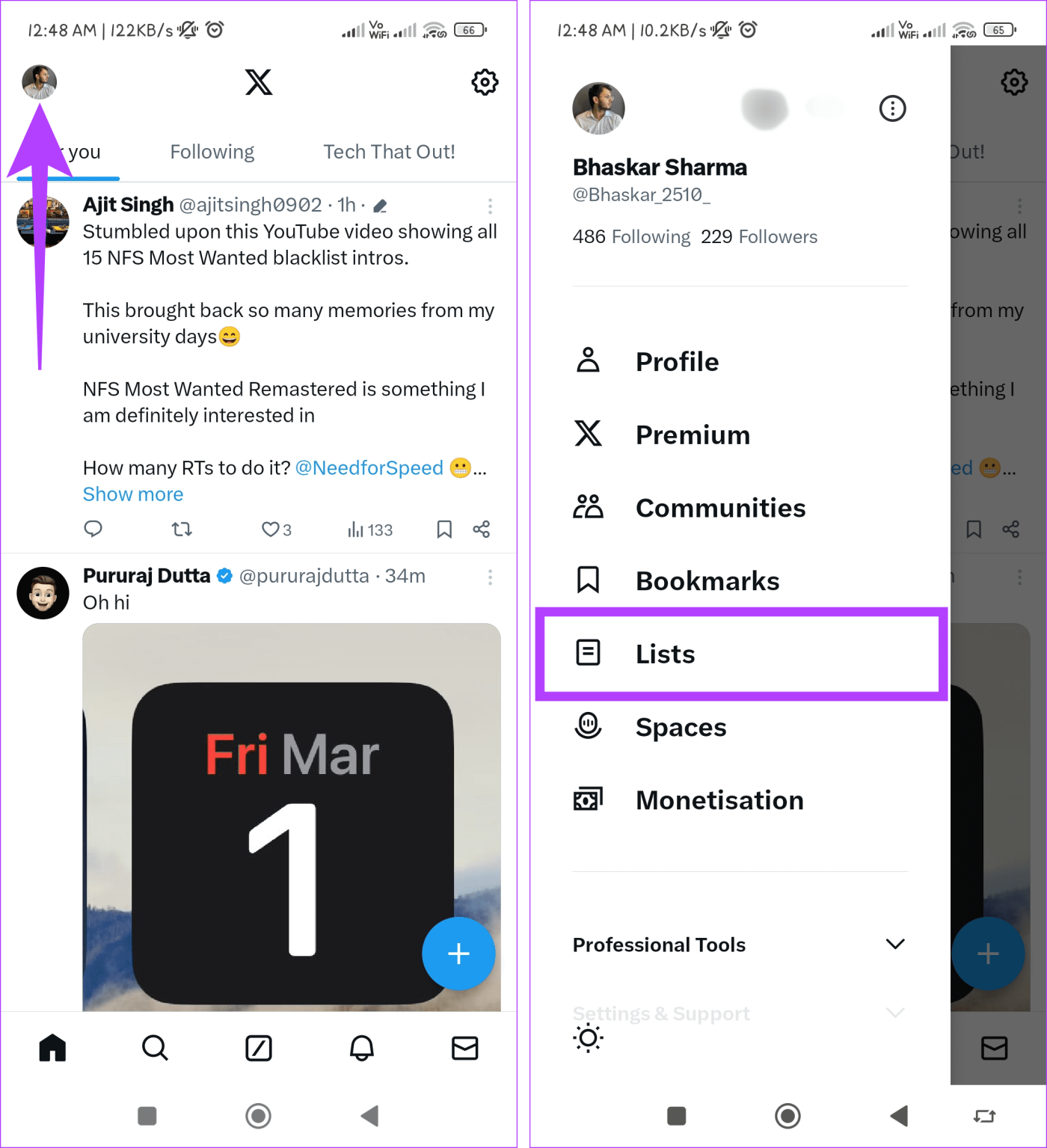
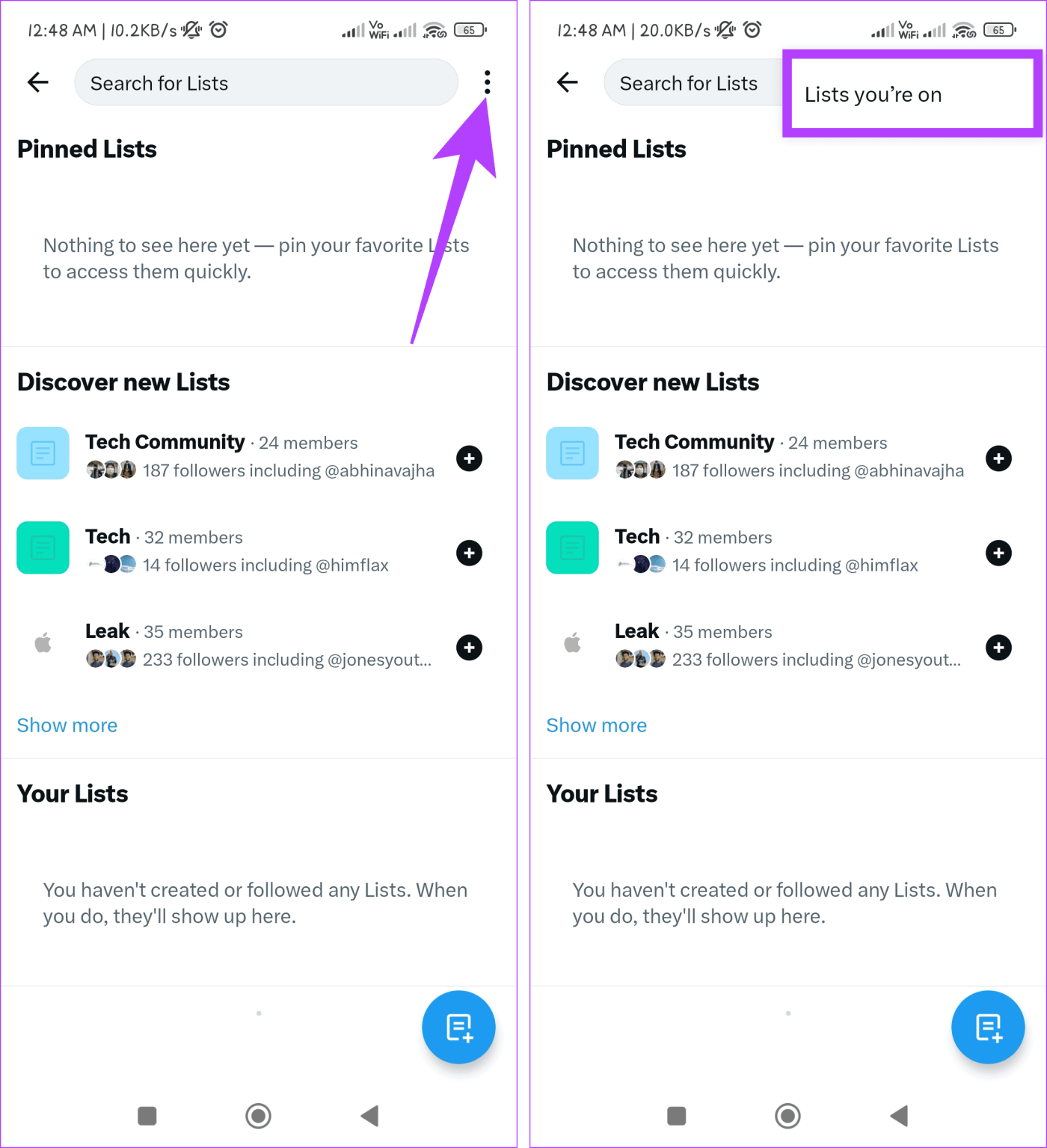
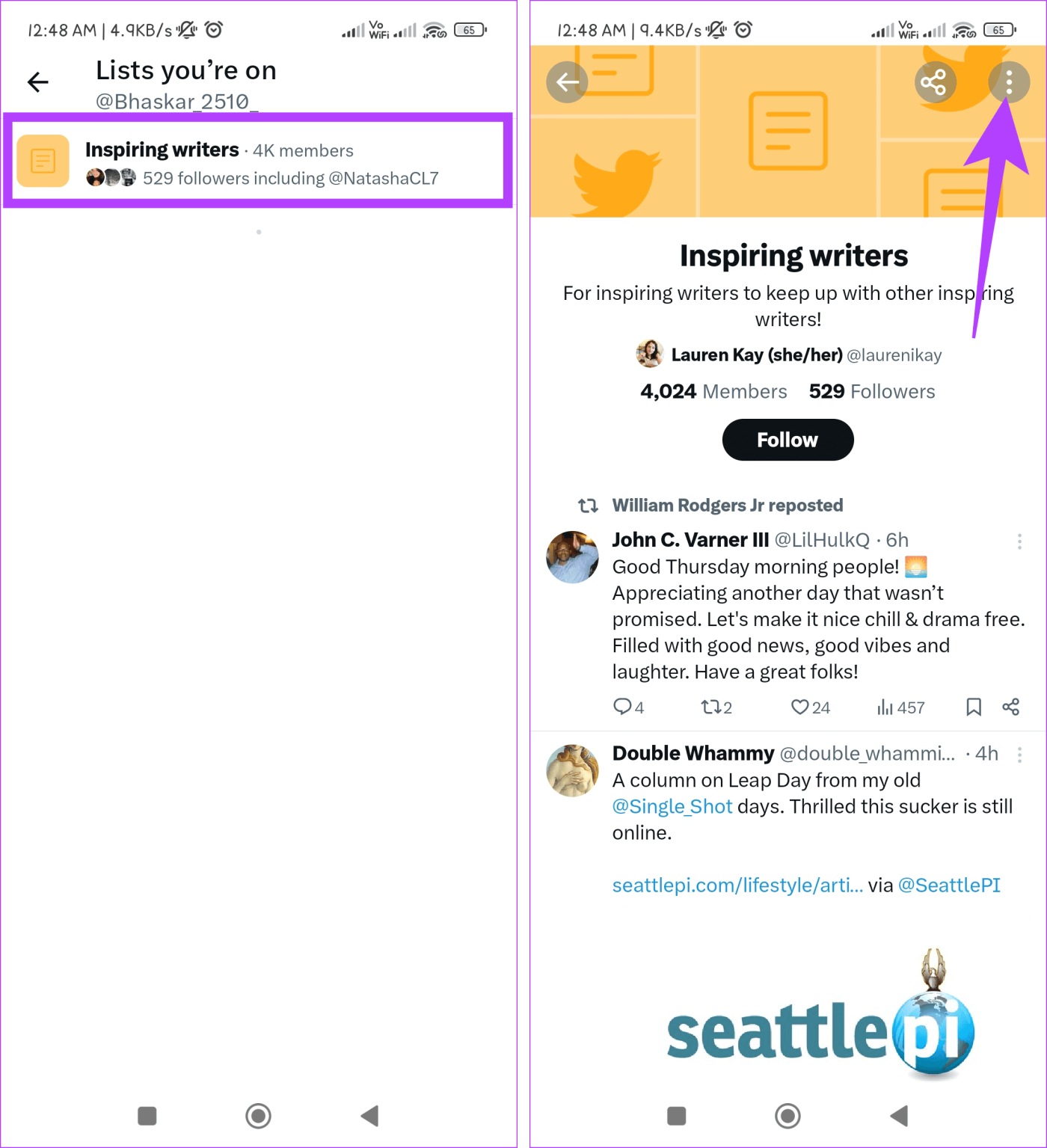
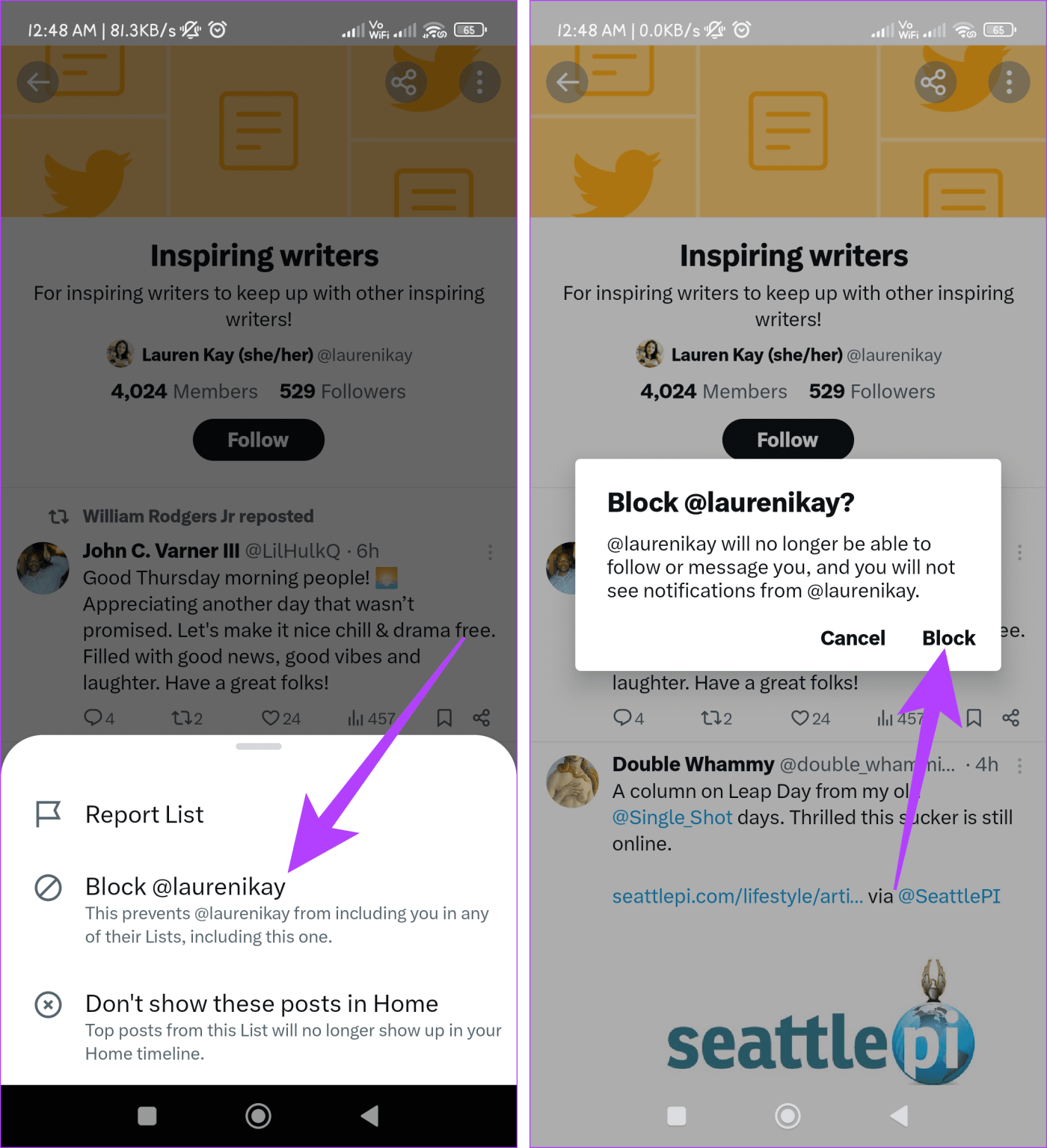
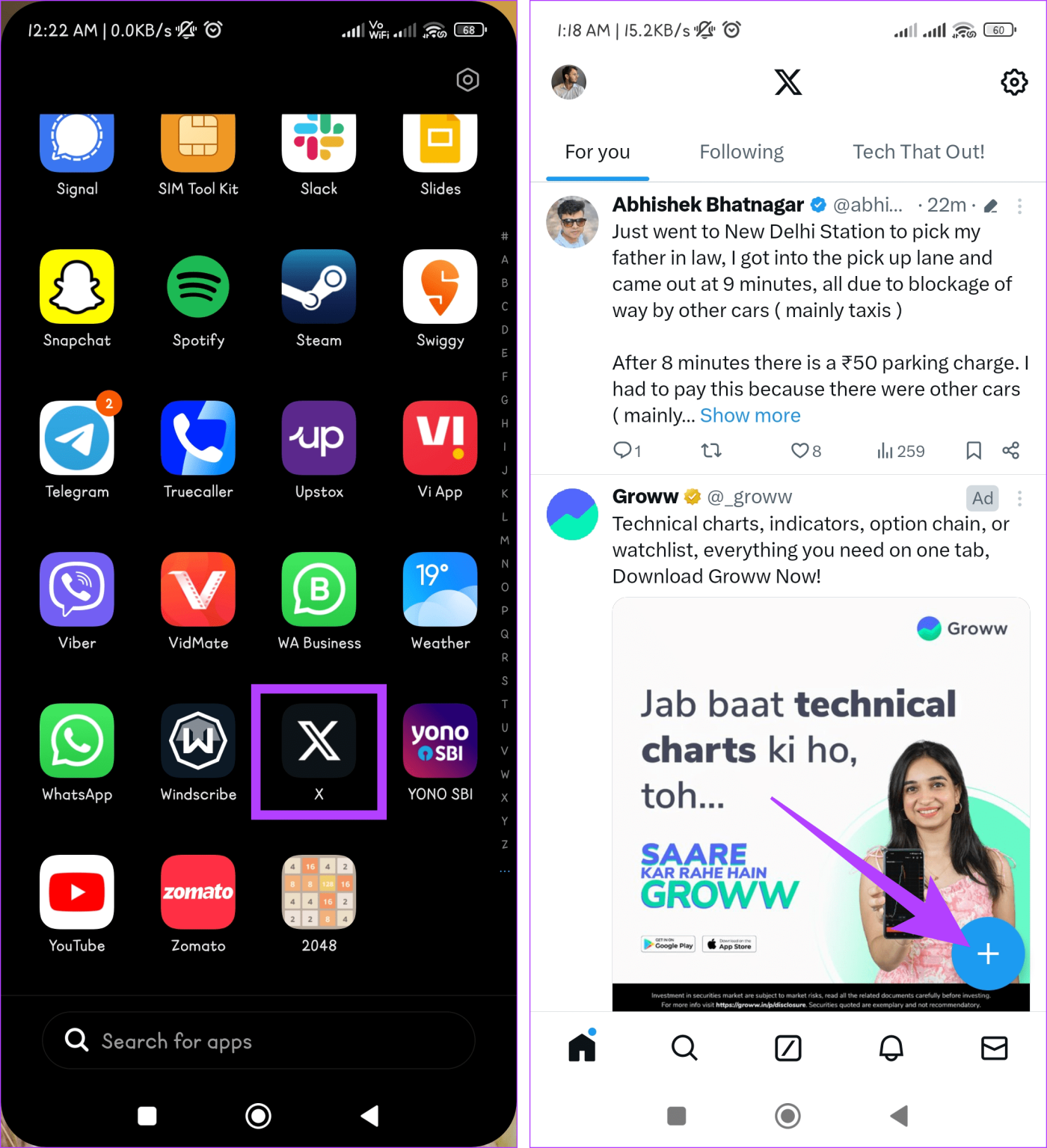
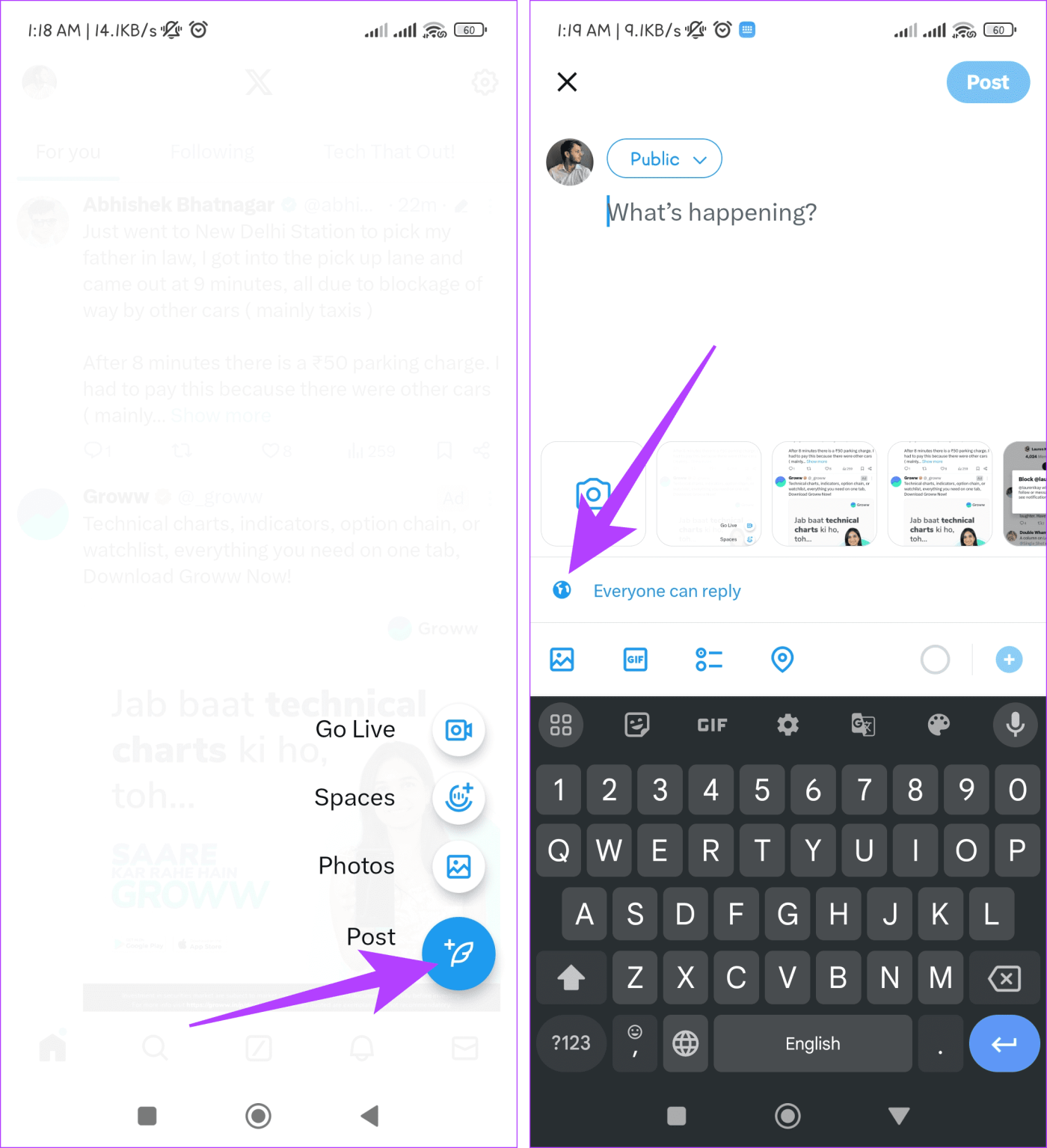
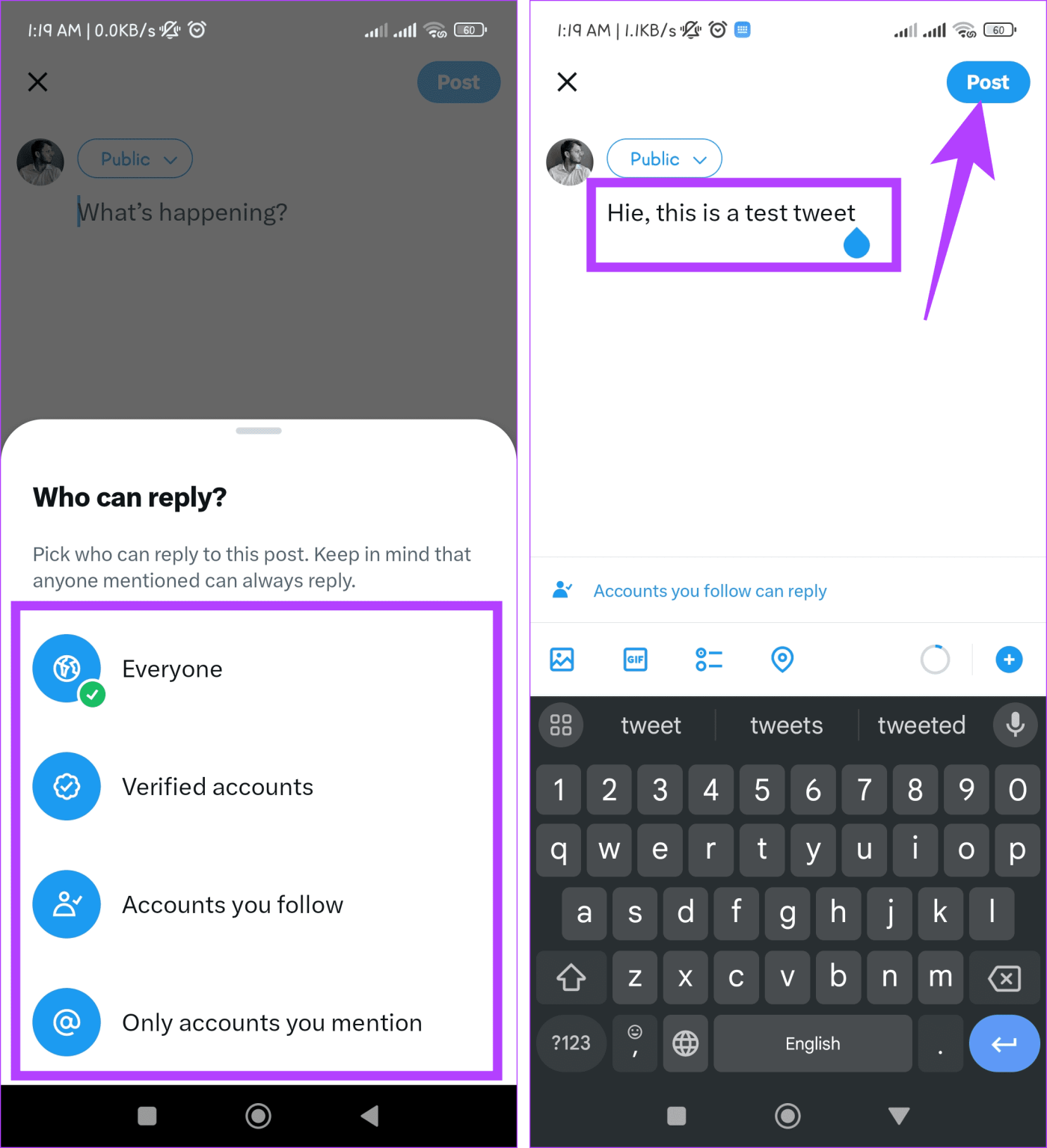

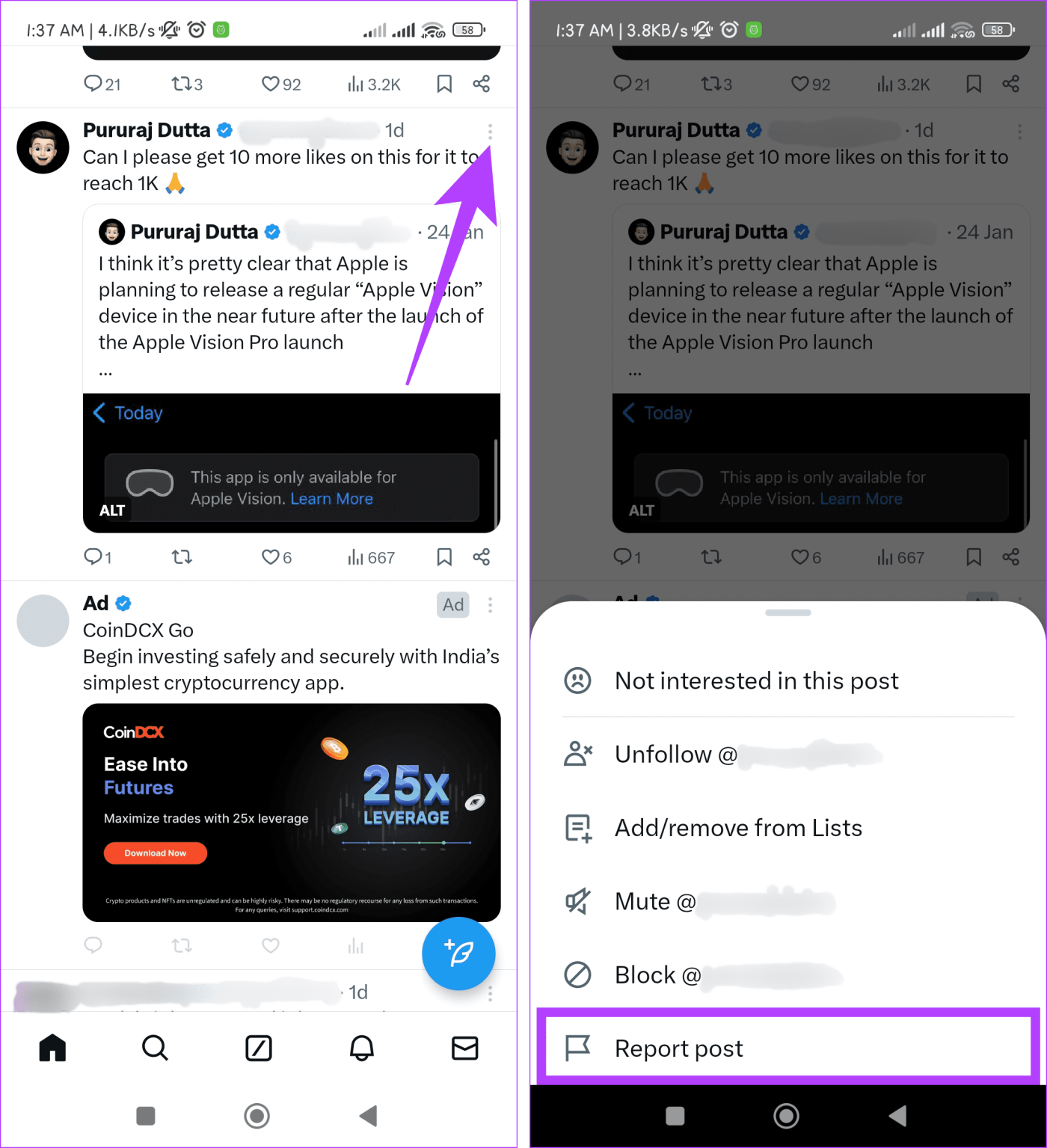
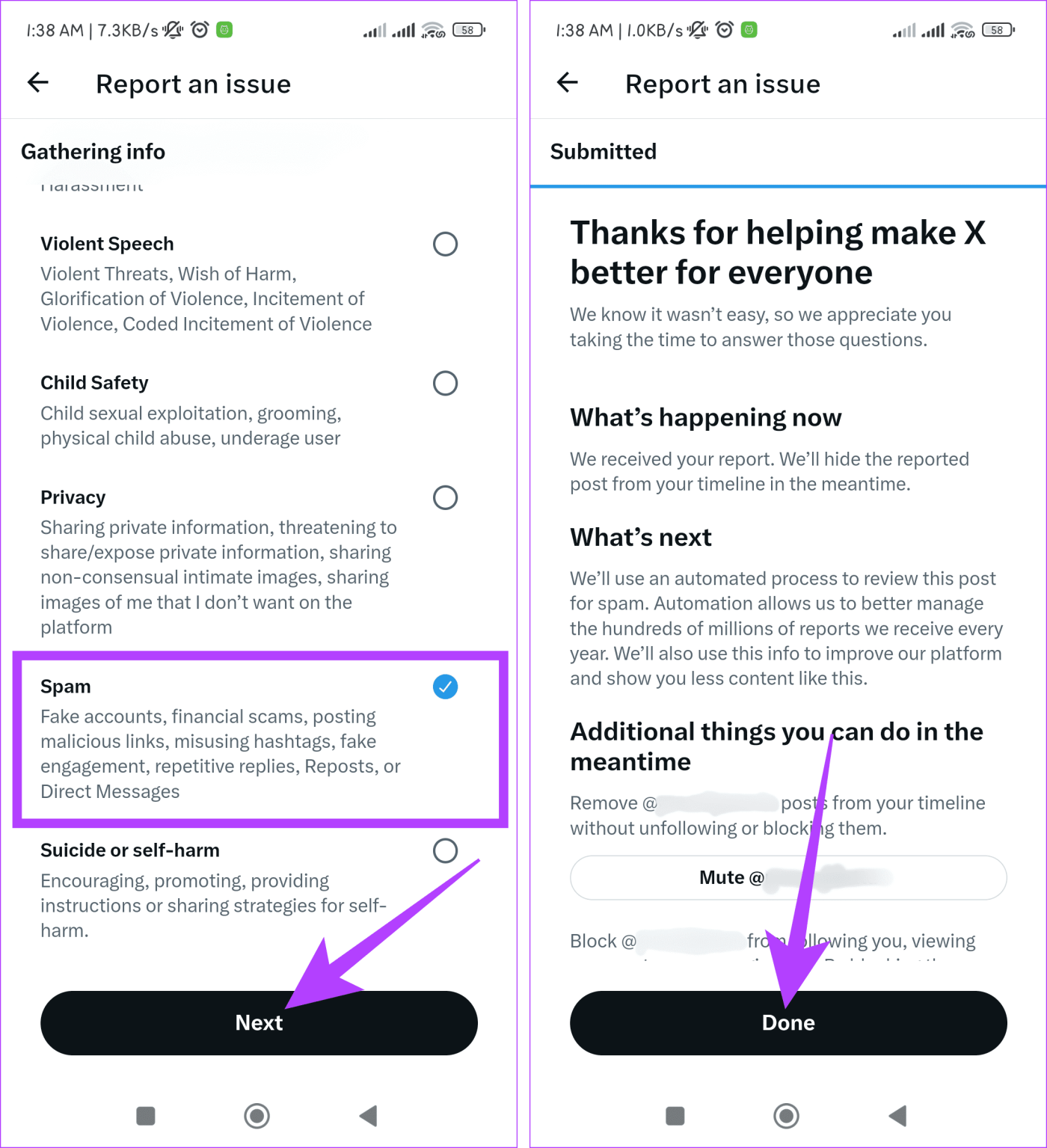


![So deaktivieren Sie Benachrichtigungen in Microsoft Teams [AIO] So deaktivieren Sie Benachrichtigungen in Microsoft Teams [AIO]](https://cloudo3.com/resources8/images31/image-2249-0105182830838.png)





![Bedingte Formatierung basierend auf einer anderen Zelle [Google Tabellen] Bedingte Formatierung basierend auf einer anderen Zelle [Google Tabellen]](https://cloudo3.com/resources3/images10/image-235-1009001311315.jpg)